Page 1

GPSMAP® 66
Príručka používateľa
Page 2

© 2018 Garmin Ltd. alebo dcérske spoločnosti
Všetky práva vyhradené. Táto príručka je chránená zákonmi o autorských právach a nesmie byť kopírovaná ani ako celok, ani čiastočne, bez písomného súhlasu spoločnosti Garmin.
Spoločnosť Garmin si vyhradzuje právo na zmenu alebo vylepšovanie svojich produktov a realizáciu zmien v obsahu tejto príručky bez povinnosti o týchto zmenách a vylepšeniach informovať
akékoľvek osoby alebo organizácie. Najnovšie aktualizácie a doplňujúce informácie o používaní tohto produktu nákdete na stránke www.garmin.com.
Garmin®, logo Garmin, ANT+®, Auto Lap®, AutoLocate®, BlueChart®, City Navigator®, GPSMAP®, inReach®, TracBack®, VIRB®, a Xero® sú ochranné známky spoločnosti Garmin Ltd. alebo jej
dcérskych spoločností, ktoré sú registrované v USA a v iných krajinách. chirp™, Connect IQ™, Garmin Connect™, Garmin Explore™, Garmin Express™ a tempe™ sú ochranné známky spoločnosti
Garmin Ltd. alebo jej dcérskych spoločností. Tieto ochranné známky sa nesmú používať bez výslovného súhlasu spoločnosti Garmin.
Android™ je ochranná známka spoločnosti Google Inc. Apple®, iPhone® a Mac® sú ochranné známky spoločnosti Apple Inc. registrované v USA a v ďalších krajinách. Slovnú známku a logá
BLUETOOTH® vlastní spoločnosť Bluetooth SIG, Inc. a každé použitie týchto známok spoločnosťou Garmin podlieha licencii. iOS® je registrovaná obchodná známka spoločnosti Cisco Systems,
Inc. použitá pod licenciou spoločnosťou Apple Inc. microSD® a microSDHC logá sú ochranné známky spoločnosti SD-3C, LLC. NMEA® je registrovaná ochranná známka asociácie National
Marine Electronics Association. Wi‑Fi® je registrovaná obchodná známka spoločnosti Wi-Fi Alliance Corporation. Windows® je registrovaná ochranná známka spoločnosti Microsoft Corporation
v Spojených štátoch a v iných krajinách. Ostatné ochranné známky a obchodné názvy sú vlastníctvom príslušných vlastníkov.
Page 3

Obsah
Úvod................................................................................ 1
Prehľady zariadení..................................................................... 1
GPSMAP 66s/stPrehľad zariadenia GPSMAP 66s/st............ 1
GPSMAP 66srPrehľad zariadenia GPSMAP 66sr................. 1
Informácie o batérii..................................................................... 1
Maximalizácia výdrže batérie................................................. 1
Zapnutie úsporného režimu batérie....................................... 1
Zapnutie expedičného režimu................................................ 1
Dlhodobé uskladnenie........................................................... 1
Vloženie batérií........................................................................... 2
Vloženie NiMH batérie................................................................ 2
Nabíjanie puzdra na batérie................................................... 2
Nabíjanie zariadenia GPSMAP 66sr.......................................... 2
Zapnutie zariadenia.................................................................... 2
Zapnutie podsvietenia............................................................ 2
Nastavenie podsvietenia........................................................ 2
Tlačidlá....................................................................................... 3
Uzamknutie tlačidiel............................................................... 3
Vyhľadanie satelitných signálov................................................. 3
Používanie hlavných stránok........................................ 3
Otvorenie hlavnej ponuky........................................................... 3
Mapa........................................................................................... 3
Zmena orientácie mapy......................................................... 3
Meranie vzdialeností na mape............................................... 3
Nastavenia strany mapy........................................................ 3
Nastavenia mapy.............................................................. 3
Rozšírené nastavenia mapy..............................................3
Zapnutie máp......................................................................... 3
Kompas.......................................................................................4
Používanie kompasu..............................................................4
Ukazovateľ kurzu................................................................... 4
Navigácia s funkciou Ukázať a ísť......................................... 4
Nastavenia kompasu............................................................. 4
Kalibrácia kompasu........................................................... 4
Nastavenia kurzu.............................................................. 4
Trasový počítač.......................................................................... 4
Nastavenia trasového počítača............................................. 4
Výškomer.................................................................................... 4
Nastavenia grafu výškomera................................................. 5
Nastavenia výškomeru...................................................... 5
Kalibrácia barometrického výškomera.............................. 5
Navigácia......................................................................... 5
Navigovanie do cieľa.................................................................. 5
Navigácia podľa mapy........................................................... 5
Navigácia pomocou kompasu................................................ 5
Zastavenie navigácie............................................................. 5
Zemepisné body......................................................................... 5
Vytvorenie zemepisného bodu.............................................. 5
Navigácia k zemepisnému bodu............................................ 5
Úprava zemepisného bodu.................................................... 5
Odstránenie zemepisného bodu............................................ 5
Priemerovanie zemepisných bodov....................................... 5
Premietnutie zemepisného bodu........................................... 6
Presunutie zemepisného bodu na mape............................... 6
Vyhľadanie polohy v blízkosti zemepisného bodu................. 6
Nastavenie výstrahy na priblíženie sa k zemepisnému
bodu....................................................................................... 6
Pridanie zemepisného bodu na trasu.................................... 6
Premiestnenie zemepisného bodu na vašu aktuálnu
polohu.................................................................................... 6
Cesty...........................................................................................6
Vytvorenie trasy..................................................................... 6
Navigácia po uloženej trase................................................... 6
Zobrazenie aktívnej trasy
Úprava trasy...........................................................................6
Zobrazenie trasy na mape..................................................... 6
Zobrazenie grafov výšky/tlaku trasy.......................................6
Zmena názvu trasy................................................................ 6
Obrátenie trasy...................................................................... 7
Odstránenie trasy...................................................................7
Záznamy..................................................................................... 7
Nastavenia záznamu............................................................. 7
Rozšírené nastavenia záznamu........................................ 7
Zobrazenie aktuálnej aktivity..................................................7
Navigácia pomocou funkcie TracBack®................................ 7
Zastavenie aktuálnej aktivity.................................................. 7
Navigácia podľa uloženej aktivity........................................... 7
Odstránenie uloženej aktivity................................................. 7
Obrátenie aktivity................................................................... 7
Vytvorenie trasy z uloženej aktivity........................................ 7
Voliteľné mapy............................................................................ 7
Zakúpenie dodatočných máp................................................. 7
Vyhľadanie adresy................................................................. 8
.................................................. 6
Funkcie s pripojením..................................................... 8
Požiadavky funkcií s pripojením................................................. 8
Spárovanie smartfónu so zariadením......................................... 8
Upozornenia z telefónu............................................................... 8
Zobrazenie upozornení z telefónu......................................... 8
Skrytie upozornení................................................................. 8
Správa upozornení.................................................................8
Pripojenie k bezdrôtovej sieti...................................................... 8
Connect IQ Funkcie.................................................................... 9
Preberanie funkcií Connect IQ............................................... 9
Preberanie funkcií Connect IQ pomocou počítača................ 9
Zobrazenie miniaplikácií Connect IQ..................................... 9
Garmin Explore........................................................................... 9
Pripojenie k relácii GroupTrack...................................................9
Tipy pre relácie GroupTrack.................................................. 9
Nástroje na hlavnej stránke........................................... 9
BirdsEye Snímky...................................................................... 10
Sťahovanie snímok BirdsEye...............................................10
Skrýše geocache...................................................................... 10
Registrácia zariadenia na webovej lokalite
Geocaching.com.................................................................. 10
Pripojenie sa na webovú lokalitu Geocaching.com......... 10
Sťahovanie geoskrýš pomocou počítača............................. 10
Hľadanie geoskrýš............................................................... 10
Vyhľadávanie geoskrýš................................................... 10
Vyhľadávanie geoskrýš na mape.................................... 11
Filtrovanie zoznamu geoskrýš............................................. 11
Uloženie vlastného filtra geoskrýš...................................11
Úprava vlastného filtra geoskrýš..................................... 11
Zobrazenie podrobností o geoskrýši.................................... 11
Navigácia ku geoskrýši........................................................ 11
Používanie tipov a stopy pri hľadaní geoskrýše.............. 11
Zaznamenanie pokusu.........................................................11
chirp..................................................................................... 11
Zapnutie vyhľadávania chirp........................................... 11
Hľadanie geoskrýše so zariadením chirp........................ 11
Odstránenie údajov o geoskrýšach v reálnom čase zo
zariadenia............................................................................ 12
Zrušenie registrácie zariadenia na webovej lokalite
Geocaching.com.................................................................. 12
Nastavenie upozornenia na priblíženie sa................................ 12
Úprava alebo odstránenie upozornenia na priblíženie sa.... 12
Bezdrôtové odosielanie a prijímanie údajov............................. 12
Výber profilu..............................................................................12
Výpočet rozlohy oblasti............................................................. 12
Používanie diaľkového ovládača VIRB..................................... 12
Obsah i
Page 4
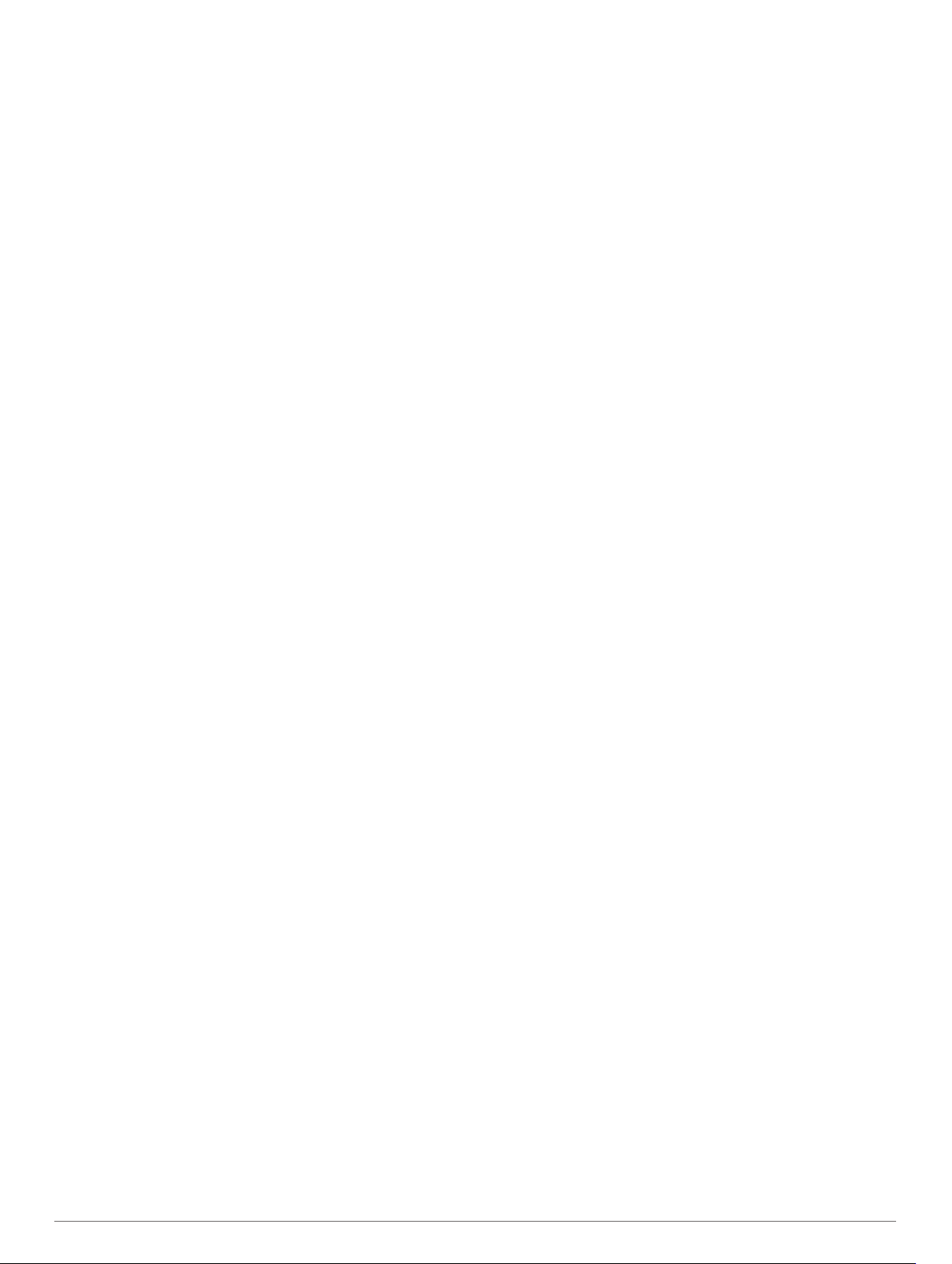
Používanie baterky................................................................... 12
Používanie diaľkového ovládača inReach................................ 12
Stránka satelitu......................................................................... 13
Nastavenia satelitu GPS...................................................... 13
Prispôsobenie zariadenia............................................ 13
Prispôsobenie dátových polí..................................................... 13
Ponuka Nastavenie...................................................................13
Nastavenia systému.............................................................13
Nastavenia satelitu.......................................................... 13
Nastavenia sériového rozhrania..................................... 14
Nastavenia displeja.............................................................. 14
Zmena farebného režimu................................................ 14
Nastavenia Bluetooth........................................................... 14
Nastavenia Wi‑Fi..................................................................14
Nastavenia vypočítavania trasy........................................... 14
Nastavenie zvukov zariadenia............................................. 14
Nastavenia geoskrýš............................................................14
Bezdrôtové snímače............................................................ 15
Párovanie bezdrôtových snímačov................................. 15
Nastavenia kondície.............................................................15
Označovanie okruhov podľa vzdialenosti....................... 15
Námorné nastavenia............................................................ 15
Nastavenie námorných budíkov...................................... 15
Nastavenia ponuky.............................................................. 15
Prispôsobenie hlavnej ponuky........................................ 15
Zmena postupnosti strán.................................................15
Nastavenia formátu pozície................................................. 15
Zmena merných jednotiek....................................................16
Nastavenia času.................................................................. 16
Profily................................................................................... 16
Vytvorenie vlastného profilu............................................ 16
Úprava názvu profilu....................................................... 16
Odstránenie profilu.......................................................... 16
Vynulovanie dát a nastavení................................................ 16
Obnova predvolených nastavení stránky........................ 16
Informácie o zariadení................................................. 16
Aktualizácie produktov.............................................................. 16
Nastavenie aplikácie Garmin Express................................. 16
Pripevnenie karabíny................................................................ 16
Odstránenie karabíny...........................................................16
Pripojenie pútka na zápästie.................................................... 16
Starostlivosť o zariadenie......................................................... 17
Čistenie zariadenia.............................................................. 17
Správa údajov........................................................................... 17
Typy súborov....................................................................... 17
Pamäťové karty....................................................................17
Inštalácia pamäťovej karty do zariadenia GPSMAP
66s/st...............................................................................17
Inštalácia pamäťovej karty do zariadenia GPSMAP
66sr................................................................................. 17
Pripojenie zariadenia k počítaču.......................................... 17
Prenos súborov do zariadenia............................................. 17
Vymazávanie súborov..........................................................18
Odpojenie kábla USB...........................................................18
GPSMAP 66s/stTechnické údaje GPSMAP 66s/st.................. 18
GPSMAP 66srTechnické údaje GPSMAP 66sr........................ 18
Zobrazenie elektronického štítku s informáciami o predpisoch a
ich dodržiavaní..........................................................................18
Príloha........................................................................... 18
Dátové polia.............................................................................. 18
Ako získať ďalšie informácie.....................................................20
Voliteľné príslušenstvo............................................................. 20
tempe................................................................................... 20
Tipy na spárovanie príslušenstva ANT+ so zariadením
Garmin................................................................................. 20
Riešenie problémov
Reštartovanie zariadenia GPSMAP 66s/st.......................... 20
Reštartovanie zariadenia GPSMAP 66sr............................. 20
Informácie o zónach srdcového tepu........................................ 20
Kondičné ciele......................................................................20
Výpočty zón srdcového tepu................................................ 20
.................................................................. 20
Register......................................................................... 21
ii Obsah
Page 5

Úvod
VAROVANIE
Pozrite si príručku Dôležité informácie o bezpečnosti a produkte
v balení s produktom, kde nájdete upozornenia spojené s
produktom a iné dôležité informácie.
Port Micro-USB (pod ochranným krytom)
Baterka
Zásuvka na kartu microSD (pod ochranným krytom)
Upevňovacia plocha
Prehľady zariadení
GPSMAP 66s/stPrehľad zariadenia GPSMAP 66s/st
Anténa GNSS
Tlačidlo napájania
Tlačidlá
Port Micro-USB (pod ochranným krytom)
Priečinok na kartu microSD® (pod batériami)
Priečinok batérie
Upevňovacia plocha
D-krúžok krytu batérie
GPSMAP 66srPrehľad zariadenia GPSMAP 66sr
Anténa GNSS
Stavová LED dióda
Tlačidlo napájania
Tlačidlá
Informácie o batérii
VAROVANIE
Kategória teploty pre zariadenie môže presahovať rozsah
použiteľnosti niektorých batérií. Alkalické batérie môžu pri
vysokých teplotách prasknúť.
OZNÁMENIE
Alkalické batérie strácajú pri znížení teploty značné množstvo
svojej kapacity. Pri ovládaní zariadenia pri teplotách pod bodom
mrazu používajte lítiové batérie.
Maximalizácia výdrže batérie
Existuje niekoľko spôsobov, ako môžete predĺžiť výdrž batérií.
• Znížte jas podsvietenia (Nastavenie podsvietenia,
strana 2).
• Znížte časový limit podsvietenia (Nastavenia displeja,
strana 14).
• Znížte jas svetla alebo frekvenciu blikania (Používanie
baterky, strana 12).
• Používajte úsporný režim batérie (Zapnutie úsporného
režimu batérie, strana 1).
• Používajte expedičný režim (Zapnutie expedičného režimu,
strana 1).
• Vypnite bezdrôtové pripojenie (Nastavenia Wi‑Fi,
strana 14).
• Vypnite technológiu Bluetooth® (Nastavenia Bluetooth,
strana 14).
• Vypnite ďalšie satelitné systémy (GPS a iné satelitné
systémy, strana 14).
Zapnutie úsporného režimu batérie
Pomocou úsporného režimu batérie môžete predĺžiť životnosť
batérie.
Vyberte položky Nastavenie > Zobraziť > Úspora batérie >
Zapnúť.
V úspornom režime batérie sa obrazovka vypne, keď uplynie
čas podsvietenia. Obrazovku môžete zapnúť stlačením tlačidla
napájania.
Zapnutie expedičného režimu
Pomocou expedičného režimu môžete predĺžiť životnosť batérie.
V expedičnom režime sa obrazovka vypne, zariadenie sa
prepne do režimu slabého napájania a zaznamenáva menej
bodov GPS na trase.
Vyberte položky Nastavenie > R.níz.spotr..
1
Vyberte možnosť:
2
• Ak chcete, aby vás zariadenie upozornilo, že máte zapnúť
expedičný režim, keď zariadenie vypínate, vyberte
položku Na dotaz.
• Ak chcete, aby sa expedičný režim automaticky zapol po
dvoch minútach nečinnosti, vyberte položku Automaticky.
• Ak nechcete, aby sa expedičný režim zapínal, vyberte
položku Nikdy.
V expedičnom režime občasne bliká zelená LED kontrolka.
Dlhodobé uskladnenie
Ak zariadenie GPSMAP 66s/st plánujete niekoľko mesiacov
nepoužívať, vyberte z neho batérie. Po vybratí batérii neprídete
o uchované údaje.
Úvod 1
Page 6

Vloženie batérií
Ručné zariadenie GPSMAP 66s/st napájajú dve batérie AA (nie
sú súčasťou balenia). Lepšie výsledky dosiahnete použitím
batérií NiMH alebo lítiových batérií.
POZNÁMKA: zariadenie GPSMAP 66sr nie je kompatibilné
s batériami AA.
D-krúžok otočte v protismere pohybu hodinových ručičiek
1
a potiahnutím nahor zložte kryt.
Vložte dve batérie AA so správne otočenými pólmi.
2
Kryt batérie vráťte na miesto a D-krúžok otočte v smere
3
pohybu hodinových ručičiek.
Menší koniec kábla USB zapojte do portu USB na zariadení.
2
Väčší koniec kábla USB zapojte do sieťového adaptéra alebo
3
portu USB na počítači.
V prípade potreby pripojte sieťový adaptér do štandardnej
4
zásuvky v stene.
Po pripojení zariadenia k zdroju napájania sa zariadenie
zapne.
Úplne nabite batériu.
5
Nabíjanie zariadenia GPSMAP 66sr
Vloženie NiMH batérie
Zariadenie GPSMAP 66s/st je možné napájať pomocou NiMH
batériového kitu (voliteľnej) alebo dvoch batérií typu AA
(Vloženie batérií, strana 2).
POZNÁMKA: zariadenie GPSMAP 66sr nie je kompatibilné s
batériovým kitom NiMH.
D-krúžok otočte v protismere pohybu hodinových ručičiek
1
a potiahnutím nahor zložte kryt.
Nájdite batériu .
2
Vložte batériu v súlade s označením správnej polarity.
3
Opatrne batérie zatlačte na miesto.
4
Kryt batérie vráťte na miesto a D-krúžok otočte v smere
5
pohybu hodinových ručičiek.
Nabíjanie puzdra na batérie
OZNÁMENIE
Korózii zabránite tak, že pred nabíjaním a pripojením k počítaču
dôkladne vysušíte port USB, ochranný kryt a okolie.
Nepokúšajte sa pomocou zariadenia dobíjať batérie, ktoré
nedodala spoločnosť Garmin®. Dobíjanie batérie, ktorú nedodala
spoločnosť Garmin, môže poškodiť zariadenie a zrušiť záruku.
Než k zariadeniu pripojíte kábel USB, je nutné odstrániť
prípadné voliteľné montážne príslušenstvo.
POZNÁMKA: pri teplotách mimo schváleného rozsahu sa
zariadenie nebude nabíjať (GPSMAP 66s/stTechnické údaje
GPSMAP 66s/st, strana 18).
Batériu je možné nabíjať prostredníctvom štandardnej elektrickej
zásuvky alebo portu USB počítača.
Potiahnite nahor ochranný kryt portu USB .
1
OZNÁMENIE
Korózii zabránite tak, že pred nabíjaním a pripojením k počítaču
dôkladne vysušíte port USB, ochranný kryt a okolie.
POZNÁMKA: pri teplotách mimo schváleného rozsahu sa
zariadenie nebude nabíjať (GPSMAP 66srTechnické údaje
GPSMAP 66sr, strana 18).
Zdvihnite viečko proti poveternostným vplyvom .
1
Menší koniec napájacieho kábla zapojte do nabíjacieho portu
2
na zariadení.
Druhý koniec napájacieho kábla zapojte do kompatibilného
3
sieťového adaptéra.
Pripojte sieťový napájací adaptér do štandardnej stenovej
4
zásuvky.
Úplne nabite zariadenie.
5
Zapnutie zariadenia
Podržte tlačidlo .
Zapnutie podsvietenia
Podsvietenie zapnete výberom ľubovoľného tlačidla.
Podsvietenie sa automaticky zapne pri zobrazení upozornení
a hlásení.
Nastavenie podsvietenia
Výberom položky otvorte stavovú stránku.
1
Pomocou položiek a môžete upraviť jas.
2
TIP: výberom položky NV znížite intenzitu podsvietenia
v záujme zlepšenia kompatibility s okuliarmi na nočné
videnie.
2 Úvod
Page 7
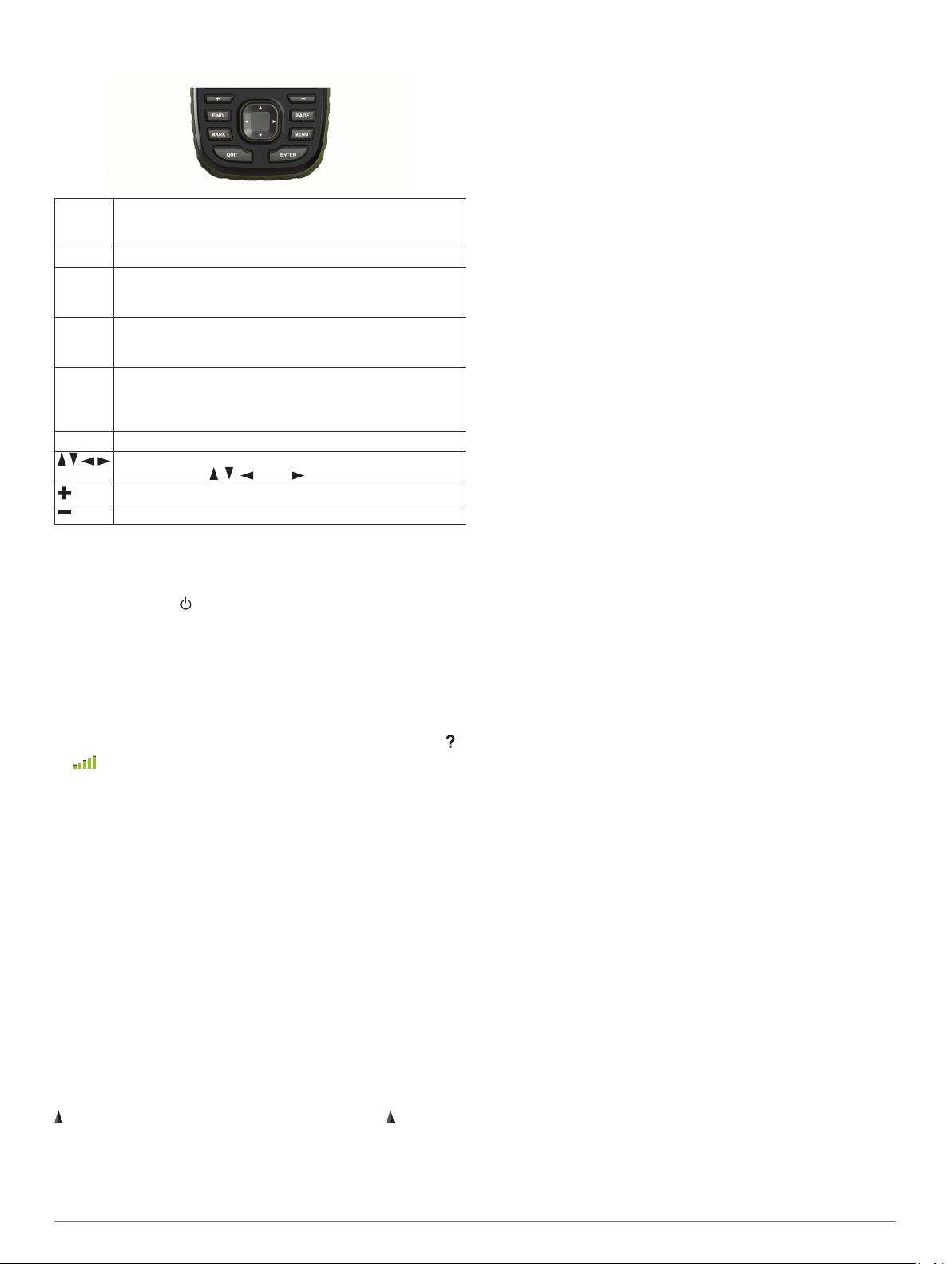
Tlačidlá
FIND Stlačením otvoríte ponuku vyhľadávania.
Podržaním označíte svoju aktuálnu polohu ako muž cez
palubu (MOB) a aktivujete navigáciu.
MARK Stlačením uložíte svoju aktuálnu polohu ako zemepisný bod.
QUIT Stlačením zrušíte výber alebo sa vrátite na predchádzajúcu
ENTER Stlačením vyberiete možnosť a potvrdíte hlásenia.
MENU Stlačením otvoríte ponuku možností pre aktuálne otvorenú
PAGE Stlačením môžete prechádzať hlavnými stránkami.
Na výber možností ponuky a presunutie kurzora mapy
ponuku či stránku.
Stlačením môžete prechádzať hlavnými stránkami.
Stlačením môžete ovládať záznam aktuálnej aktivity (na
stránkach Mapa, Kompas, Výškomer a Trasový počítač).
stránku.
Dvoma stlačeniami otvoríte hlavnú ponuku (z ľubovoľnej
stránky).
vyberte položky , , alebo .
Stlačením priblížite mapu.
Stlačením oddialite mapu.
Uzamknutie tlačidiel
Tlačidlá môžete uzamknúť a zabrániť tak ich neúmyselnému
stlačeniu.
Vyberte položku > Tlačidlá uzamknutia.
Vyhľadanie satelitných signálov
Vyhľadanie satelitných signálov môže trvať 30 až 60 sekúnd.
Vyjdite na otvorené priestranstvo.
1
V prípade potreby zapnite zariadenie.
2
Počkajte, kým zariadenie vyhľadá satelity.
3
Kým zariadenie určuje vašu polohu, zobrazuje sa blikajúci .
v stavovom riadku zobrazuje silu satelitného signálu.
Keď zariadenie získa satelitný signál, automaticky začne
zaznamenávať vašu trasu ako aktivitu.
Používanie hlavných stránok
Informácie potrebné na ovládanie tohto zariadenia nájdete na
stránkach hlavnej ponuky, mapy, kompasu, trasového počítača
a výškomera.
Hlavnými stránkami môžete prechádzať stláčaním tlačidiel
PAGE a QUIT.
Otvorenie hlavnej ponuky
Hlavná ponuka umožňuje prístup k nástrojom a obrazovkám
nastavenia zemepisných bodov, aktivít, trás a ďalších položiek
(Nástroje na hlavnej stránke, strana 9, Ponuka Nastavenie,
strana 13).
Na ľubovoľnej strane dvakrát stlačte tlačidlo MENU.
Mapa
predstavuje vašu polohu na mape. Keď cestujete, sa posúva
a zobrazuje vašu trasu. V závislosti od úrovne priblíženia sa na
mape môžu zobrazovať názvy zemepisných bodov a symboly.
Mapu môžete priblížiť, aby ste videli viac detailov. Pri navigovaní
k cieľu sa vaša trasa označí farebnou čiarou na mape.
Zmena orientácie mapy
Na mape vyberte položku MENU.
1
Vyberte položky Konfigurácia mapy > Orientácia.
2
Vyberte možnosť:
3
• Výberom položky Na sever sa zobrazí sever v hornej časti
stránky.
• Výberom položky Trasa hore sa zobrazí váš aktuálny
smer pohybu v hornej časti stránky.
• Výberom položky Automobilový režim zobrazíte pohľad
na polohu automobilu so smerom jazdy vo vrchnej časti.
Meranie vzdialeností na mape
Môžete odmerať vzdialenosť medzi viacerými miestami.
Na mape presuňte kurzor na niektoré miesto.
1
Vyberte položky MENU > Merať vzdialenosť.
2
Vyberte ďalšie miesta na mape.
3
Nastavenia strany mapy
Na mape vyberte položku MENU.
Zastaviť navigáciu: zastavenie navigácie po aktuálnej trase.
Konfigurácia mapy: umožňuje otvoriť doplňujúce nastavenia
mapy (Nastavenia mapy, strana 3).
Merať vzdialenosť: umožňuje odmerať vzdialenosť medzi
viacerými miestami (Meranie vzdialeností na mape, strana 3).
Obnova predv. nast.: obnovenie predvolených výrobných
nastavení mapy.
Nastavenia mapy
Na mape stlačte tlačidlo MENU a vyberte položku Konfigurácia
mapy.
Nakonfigurovať mapy: zapnutie alebo vypnutie máp, ktoré sú v
zariadení aktuálne načítané (Zapnutie máp, strana 3).
Orientácia: nastavenie spôsobu zobrazenia mapy na stránke
(Zmena orientácie mapy, strana 3).
Ovládací panel: slúži na nastavenie zobrazenia infopanelu na
mape. Každý infopanel zobrazuje iné informácie o trase
alebo cieli.
Text navádzania: nastavenie toho, kedy sa na mape má
zobraziť textové navádzanie.
Rozšírené nastavenie: umožňuje otvoriť rozšírené nastavenia
mapy (Rozšírené nastavenia mapy, strana 3).
Rozšírené nastavenia mapy
Na mape stlačte tlačidlo MENU a vyberte položky Konfigurácia
mapy > Rozšírené nastavenie.
Automatické zväčšovanie: automaticky vybrať vhodnú úroveň
zväčšovania na optimálne použitie na mape. Keď je vybratá
možnosť Vypnúť, musíte približovať alebo odďaľovať
manuálne.
Podrobnosti: slúži na nastavenie množstva detailov
zobrazených na mape. Zobrazenie viacerých detailov môže
spôsobiť pomalšie posúvanie mapy.
Tieňovaný reliéf: zobrazí podrobný reliéf mapy (ak je
k dispozícii) alebo tieňovanie vypne.
Vozidlo: nastavenie ikony polohy, ktorá predstavuje vašu
polohu na mape. Prednastavená je ikona malého modrého
trojuholníka.
Úrovne priblíženia: slúži na nastavenie úrovne priblíženia, na
ktorej sa zobrazujú položky mapy. Položky mapy sa
nezobrazujú, pokiaľ je úroveň priblíženia mapy vyššia, než je
nastavená úroveň.
Veľkosť textu: slúži na nastavenie veľkosti textu položiek mapy.
Zapnutie máp
Mapové produkty nainštalované vo vašom zariadení môžete
zapínať.
Používanie hlavných stránok 3
Page 8

Na mape vyberte položku MENU > Konfigurácia mapy >
1
Nakonfigurovať mapy.
Prepínačom zapnite každú inštalovanú mapu.
2
Kompas
Pri navigovaní symbol ukazuje smer vášho cieľa bez ohľadu
na to, ktorým smerom sa pohybujete. Keď symbol smeruje na
vrchnú časť elektronického kompasu, smerujete priamo ku
svojmu cieľu. Ak symbol smeruje akýmkoľvek iným smerom,
otočte sa tak, aby smeroval na vrchnú časť kompasu.
Používanie kompasu
Kompas je možné využiť na navigáciu po aktívnej trase.
Držte zariadenie vodorovne.
1
Sledujte do svojej destinácie.
2
Ukazovateľ kurzu
Ukazovateľ kurzu je najvhodnejšie používať pri navigácii na
vode alebo na miestach, kde sa v ceste nenachádzajú
zásadnejšie prekážky. Taktiež vám pomôže vyhnúť sa rizikovým
miestam v okolí trasy, ako sú plytčiny či skaly pod vodou.
Ak chcete aktivovať ukazovateľ kurzu, na kompase vyberte
položky MENU > Nastavenie kompasu > Prejsť na líniu/
kurzor > Kurz (CDI).
Obnova predv. nast.: obnovenie predvolených výrobných
nastavení kompasu.
Kalibrácia kompasu
Než začnete s kalibráciou elektronického kompasu, musíte sa
nachádzať v exteriéri a ďalej od objektov, ktoré vplývajú na
magnetické polia, ako sú autá, budovy či drôty elektrického
vedenia.
Zariadenie disponuje 3-osovým elektronickým kompasom.
Kompas by ste mali kalibrovať po prejdení veľkej vzdialenosti,
po zmene teploty alebo výmene batérií.
V kompase stlačte tlačidlo MENU.
1
Vyberte položku Kalibrovať kompas > Štart.
2
Postupujte podľa pokynov na obrazovke.
3
Nastavenia kurzu
Na kompase stlačte tlačidlo MENU a vyberte položku
Nastavenie kompasu.
Zobraziť: slúži na nastavenie typu smerového kurzu, ktorý sa
zobrazuje na kompase.
Referenčný sever: slúži na nastavenie referenčného severu,
ktorý sa zobrazuje v kompase.
Prejsť na líniu/kurzor: nastaví správanie ukazovateľa, ktorý sa
zobrazuje na mape. Smer k cieľu ukazuje smer vášho cieľa.
Kurz zobrazuje váš vzťah k línii kurzu, ktorá vedie do cieľa.
Kompas: slúži na automatické prepnutie z elektronického
kompasu na GPS kompas, keď sa dlhší čas pohybujete
vyššou rýchlosťou.
Kalibrovať kompas: umožňuje kalibrovať kompas, ak
nereaguje správne, napr. po presune na veľké vzdialenosti
alebo po extrémnych zmenách teploty (Kalibrácia kompasu,
strana 4).
Ukazovateľ kurzu indikuje váš vzťah voči línii kurzu, ktorá
vedie do vášho cieľa. Indikátor odchýlenia sa od kurzu (CDI)
označuje odchýlenie (napravo alebo naľavo) od daného kurzu.
Mierka znázorňuje vzdialenosť medzi bodmi indikátora
odchýlenia sa od kurzu, na základe čoho môžete určiť, ako
ďaleko mimo kurzu sa nachádzate.
Navigácia s funkciou Ukázať a ísť
Zariadením môžete ukázať na vzdialený objekt, uzamknúť daný
smer a potom navigovať k danému objektu.
Vyberte položku Zobraziť a ísť.
1
Namierte zariadenie na požadovaný objekt.
2
Vyberte položky Smer uzamknutia > Nastaviť kurz.
3
Navigujte za pomoci kompasu.
4
Nastavenia kompasu
Na kompase vyberte položku MENU.
Zobraziť a ísť: umožňuje namieriť zariadenie na objekt v diaľke
a navigovať pomocou tohto objektu ako referenčného bodu
(Navigácia s funkciou Ukázať a ísť, strana 4).
Zastaviť navigáciu: zastavenie navigácie po aktuálnej trase.
Zmeniť infopanel: zmena témy a informácií zobrazených na
infopaneli.
Nastaviť mierku: nastavte mierku pre vzdialenosť medzi
bodkami na indikátore odchýlenia sa od kurzu.
Kalibrovať kompas: umožňuje kalibrovať kompas, ak
nereaguje správne, napr. po presune na veľké vzdialenosti
alebo po extrémnych zmenách teploty (Kalibrácia kompasu,
strana 4).
Nastavenie kompasu: umožňuje upraviť nastavenia kurzu
kompasu (Nastavenia kurzu, strana 4).
Zmeniť dátové polia: slúži na prispôsobenie dátových polí
kompasu.
Trasový počítač
Trasový počítač zobrazuje vašu aktuálnu rýchlosť, priemernú
rýchlosť, počítadlo kilometrov trasy a ďalšie praktické štatistiky.
Rozloženie, infopanel a dátové polia trasového počítača si
môžete prispôsobiť.
Nastavenia trasového počítača
Na trasovom počítači stlačte tlačidlo MENU.
Vynulovať: vynulovanie všetkých hodnôt na trasovom počítači.
V záujme zvýšenia presnosti informácií vynulujte pred
začiatkom trasy informácie o trase.
Zmeniť dátové polia: prispôsobenie dátových polí trasového
počítača.
Zmeniť infopanel: zmena témy a informácií zobrazených na
infopaneli.
POZNÁMKA: infopanel zaznamená vaše prispôsobené
nastavenia. Pri zmene profilu (Profily, strana 16) sa vaše
nastavenia nevymažú.
Vložiť stranu: vloženie ďalšej strany s prispôsobiteľnými
dátovými poľami.
TIP: stranami môžete prechádzať pomocou tlačidiel so
šípkami.
Odstrániť stranu: odstránenie ďalšej strany s prispôsobiteľnými
dátovými poľami.
Ďalšie údaje: pridanie ďalších dátových polí do trasového
počítača.
Menej údajov: odstránenie dátových polí z trasového počítača.
Obnova predv. nast.: obnovenie predvolených výrobných
nastavení trasového počítača.
Výškomer
Výškomer prednastavene zobrazuje nadmorskú výšku
v priebehu prejdenej vzdialenosti. Nastavenia výškomera je
4 Používanie hlavných stránok
Page 9

možné upraviť (Nastavenia výškomeru, strana 5). Výberom
ľubovoľného bodu na grafe môžete zobraziť podrobné
informácie o danom bode.
Nastavenia grafu výškomera
Vo výškomere vyberte položku MENU.
Vynulovať: slúži na vynulovanie údajov výškomera vrátane
zemepisných bodov, sledovania a trasy.
Nastavenie výškomera: zobrazenie ďalších nastavení
výškomera (Nastavenia výškomeru, strana 5).
Upraviť rozsahy zoomu: slúži na upravenie rozsahov
priblíženia zobrazených na stránke výškomera.
Zmeniť dátové polia: umožňuje prispôsobiť dátové polia
výškomera.
Obnova predv. nast.: obnovenie predvolených výrobných
nastavení výškomera.
Nastavenia výškomeru
Vo výškomere vyberte položky MENU > Nastavenie
výškomera.
Automatická kalibrácia: Raz umožňuje výškomeru automaticky
raz kalibrovať pri spustení aktivity. Nepretržite umožňuje
výškomeru kalibrovať po celú dobu vašej aktivity.
Režim barometra: Premen. nadm. výška umožňuje barometru
merať zmeny nadmorskej výšky počas pohybu. Pevná nadm.
výška predpokladá, že zariadenie je nehybne umiestnené
v stálej nadmorskej výške, preto sa barometrický tlak mení
iba v dôsledku zmeny počasia.
Zameranie tlaku: nastavuje spôsob zaznamenávania údajov
o tlaku v zariadení. Možnosť Vždy uložiť zaznamenáva
všetky údaje o tlaku, ktoré môžete uplatniť pri sledovaní
tlakových frontov.
Typ grafu: zaznamenáva zmeny nadmorskej výšky za určitý čas
alebo vzdialenosť, zaznamenáva barometrický tlak za určitý
čas alebo zaznamenáva zmeny okolitého tlaku za určitý čas.
Kalibrovať výškomer: umožňuje vykonať manuálnu kalibráciu
barometrického výškomera (Kalibrácia barometrického
výškomera, strana 5).
Kalibrácia barometrického výškomera
Barometrický výškomer môžete manuálne kalibrovať, ak
poznáte správnu nadmorskú výšku alebo správny barometrický
tlak.
Prejdite na miesto, ktorého nadmorskú výšku alebo
1
barometrický tlak poznáte.
Vo výškomere stlačte tlačidlo MENU.
2
Vyberte položky Nastavenie výškomera > Kalibrovať
3
výškomer.
Prostredníctvom položky Metóda vyberte mieru, ktorú chcete
4
použiť na kalibráciu.
Zadajte mieru.
5
Vyberte položku Kalibrovať.
6
Navigácia
Navigovanie do cieľa
Stlačte tlačidlo FIND.
1
Vyberte kategóriu.
2
Vyberte cieľ.
3
Vyberte položku Choď.
4
Cesta sa na mape zobrazí ako purpurová čiara.
Použite navigáciu podľa mapy (Navigácia podľa mapy,
5
strana 5) alebo kompasu (Navigácia pomocou kompasu,
strana 5).
Navigácia podľa mapy
Aktivujte navigáciu do cieľa (Navigovanie do cieľa, strana 5).
1
Vyberte položku Mapa.
2
Modrý trojuholník znázorňuje vašu polohu na mape. Keď sa
pohybujete, posúva sa aj modrý trojuholník a znázorňuje
vašu trasu.
Dokončite jeden alebo viacero úkonov:
3
• Ak chcete zobraziť iné časti mapy, vyberte položku , ,
alebo .
• Zobrazenie mapy môžete priblížiť a oddialiť pomocou
tlačidiel a .
Navigácia pomocou kompasu
Pri navigovaní do cieľa symbol ukazuje smer vášho cieľa bez
ohľadu na to, ktorým smerom sa pohybujete.
Aktivujte navigáciu do cieľa (Navigovanie do cieľa, strana 5).
1
Vyberte položku Kompas.
2
Otáčajte sa dovtedy, kým nebude ukazovať smerom
3
k vrchnej časti kompasu, a potom pokračujte týmto smerom
až k cieľu.
Zastavenie navigácie
Vyberte položky FIND > Zastaviť navigáciu.
Zemepisné body
Zemepisné body sú polohy, ktoré zaznamenáte a uložíte vo
svojom zariadení. Zemepisné body môžu označovať vašu
polohu, polohu vášho cieľa alebo miesta, ktoré ste už navštívili.
Môžete k nim pridávať podrobnosti o mieste, akými sú názov,
výška a hĺbka.
Súbor .gpx obsahujúci zemepisné body je možné vložiť
prenesením tohto súboru do priečinka GPX (Prenos súborov do
zariadenia, strana 17).
Vytvorenie zemepisného bodu
Vašu aktuálnu polohu môžete uložiť ako zemepisný bod.
Stlačte tlačidlo MARK.
1
V prípade potreby vyberte pole, v ktorom chcete vykonať
2
zmenu zemepisného bodu.
Vyberte položku Uložiť.
3
Navigácia k zemepisnému bodu
Vyberte položky FIND > Zemepisné body.
1
Vyberte zemepisný bod.
2
Vyberte položku Choď.
3
V predvolenom nastavení sa vaša trasa k zemepisnému
bodu zobrazí na mape ako priama farebná čiara.
Úprava zemepisného bodu
Vyberte položku Správ. bodu.
1
Vyberte zemepisný bod.
2
Vyberte položku, ktorú chcete upraviť, napríklad názov.
3
Zadajte nové údaje a vyberte položku Hotovo.
4
Odstránenie zemepisného bodu
Vyberte položku Správ. bodu.
1
Vyberte zemepisný bod.
2
Vyberte položku MENU > Vymazať.
3
Priemerovanie zemepisných bodov
Umiestnenie zemepisného bodu môžete spresniť. Pri
priemerovaní zariadenie zaznamená niekoľko meraní toho
istého miesta a na základe priemernej hodnoty vypočíta
presnejšie umiestnenie.
Vyberte položku Správ. bodu.
1
Vyberte zemepisný bod.
2
Navigácia 5
Page 10

Vyberte položku MENU > Priemerná poloha.
3
Prejdite na umiestnenie zemepisného bodu.
4
Vyberte položku Štart.
5
Postupujte podľa pokynov na obrazovke.
6
Keď stavový riadok spoľahlivosti vzorky dosiahne 100 %,
7
vyberte položku Uložiť.
Ak chcete dosiahnuť najlepšie výsledky, pre zemepisný bod
zhromaždite štyri až osem vzoriek, pričom medzi odbermi
jednotlivých vzoriek počkajte aspoň 90 minút.
Premietnutie zemepisného bodu
Nové miesto môžete vytvoriť premietnutím vzdialenosti a smeru
k cieľu z označenej polohy na nové miesto.
Vyberte položku Správ. bodu.
1
Vyberte zemepisný bod.
2
Vyberte položky MENU > Premiet. zem.bod.
3
Zadajte smer k cieľu a vyberte položku Hotovo.
4
Vyberte mernú jednotku.
5
Zadajte vzdialenosť a vyberte položku Hotovo.
6
Vyberte položku Uložiť.
7
Presunutie zemepisného bodu na mape
Vyberte položku Správ. bodu.
1
Vyberte zemepisný bod.
2
Vyberte položku MENU > Presunúť zem. bod.
3
Vyberte polohu na mape.
4
Vyberte položku Presunúť.
5
Vyhľadanie polohy v blízkosti zemepisného bodu
Vyberte položku Správ. bodu.
1
Vyberte zemepisný bod.
2
Vyberte položku MENU > Nájsť v blízkosti.
3
Vyberte kategóriu.
4
Zobrazí sa zoznam miest v blízkosti vybraného zemepisného
bodu.
Nastavenie výstrahy na priblíženie sa k zemepisnému bodu
Pre zemepisný bod je možné nastaviť upozornenie na
priblíženie sa. Upozornenia na priblíženie sa vás upozornia, keď
sa nachádzate v nastavenom okruhu od konkrétneho miesta.
Vyberte položku Správ. bodu.
1
Vyberte zemepisný bod.
2
Vyberte položku MENU > Nastaviť blízkosť.
3
Zadajte okruh.
4
Keď vstúpite do oblasti, na ktorú sa vzťahuje upozornenie na
priblíženie sa, zariadenie vydá zvukové upozornenie.
Pridanie zemepisného bodu na trasu
Vyberte položku Správ. bodu.
1
Vyberte zemepisný bod.
2
Vyberte položku MENU > Pridať k ceste.
3
Vyberte trasu.
4
Premiestnenie zemepisného bodu na vašu aktuálnu polohu
Umiestnenie zemepisného bodu je možné zmeniť. Ak napríklad
premiestnite vozidlo, môžete umiestnenie zmeniť na vašu
aktuálnu polohu.
Vyberte položku Správ. bodu.
1
Vyberte zemepisný bod.
2
Vyberte položku MENU > Premiestniť sem.
3
Umiestnenie zemepisného bodu sa zmení na vašu aktuálnu
polohu.
Cesty
Cesta je rad zemepisných bodov alebo miest, ktoré vás dovedú
do požadovaného cieľa.
Vytvorenie trasy
Vyberte položku Plán. ciest > Vytvoriť trasu > Vyberte
1
prvý bod.
Vyberte kategóriu.
2
Vyberte prvý bod na trase.
3
Vyberte položku Použiť.
4
Výberom položky Vyberte ďalší bod pridáte na trasu ďalšie
5
body.
Výberom položky QUIT uložíte trasu.
6
Navigácia po uloženej trase
Vyberte položky FIND > Trasy.
1
Vyberte trasu.
2
Vyberte položku Choď.
3
V predvolenom nastavení sa vaša trasa na mape zobrazí ako
farebná čiara.
Zobrazenie aktívnej trasy
Počas navigácie po trase vyberte položku Aktív. cesta.
1
Vyberte bod na trase, o ktorom chcete zobraziť podrobnejšie
2
informácie.
Úprava trasy
Môžete pridávať, odstraňovať alebo meniť usporiadanie bodov
na trase.
Vyberte položku Plán. ciest.
1
Vyberte trasu.
2
Vyberte možnosť Upraviť trasu.
3
Vyberte bod.
4
Vyberte možnosť:
5
• Bod na mape zobrazíte stlačením tlačidla Prehľad.
• Ak chcete zmeniť poradie bodov na trase, vyberte položku
Posunúť nahor alebo Posunúť nadol.
• Ak chcete vložiť ďalší bod na trasu, vyberte položku
Vložiť.
Ďalší bod sa vloží pred bod, ktorý práve upravujete.
• Ak chcete odstrániť bod z trasy, vyberte položku
Odstrániť.
Trasu uložíte stlačením tlačidla QUIT.
6
Zobrazenie trasy na mape
Vyberte položku Plán. ciest.
1
Vyberte trasu.
2
Vyberte položku Zobraziť mapu.
3
Zobrazenie grafov výšky/tlaku trasy
Vyberte položku Plán. ciest.
1
Vyberte trasu.
2
Vyberte položku Graf nadmorskej výšky.
3
Zmena názvu trasy
Názov trasy môžete upraviť tak, aby bola odlišná.
Vyberte položku Plán. ciest.
1
Vyberte cestu.
2
Vyberte položku Zmeniť názov.
3
Zadajte nový názov.
4
6 Navigácia
Page 11

Obrátenie trasy
Začiatočný a koncový bod trasy môžete vzájomne vymeniť
a využiť ju na navigáciu v spätnom smere.
Vyberte položku Plán. ciest.
1
Vyberte trasu.
2
Vyberte položku Spiatočná cesta.
3
Odstránenie trasy
Vyberte položku Plán. ciest.
1
Vyberte trasu.
2
Vyberte položku Vymazať cestu.
3
Záznamy
Zariadenie zaznamenáva vašu cestu ako aktivitu. Aktivity
obsahujú informácie o bodoch pozdĺž zaznamenanej cesty
vrátane času, polohy a prevýšenia jednotlivých bodov.
Nastavenia záznamu
Vyberte položky Nastavenie > Zaznamen..
Metóda nahrávania: slúži na nastavenie spôsobu
zaznamenania. Možnosť Automaticky zaznamenáva body
variabilne tak, aby vytvorila optimálny záznam vašej trasy.
Body je taktiež možné zaznamenávať v konkrétnych
časových alebo vzdialenostných intervaloch.
Interval: slúži na nastavenie frekvencie zaznamenávania.
Častejším zaznamenaním bodov vzniká podrobnejší záznam
trasy, no denník sa taktiež zaplní rýchlejšie.
Auto Pause: nastavenie zariadenia tak, aby prestalo trasu
zaznamenávať, keď sa prestanete pohybovať.
Auto štart: nastavenie zariadenia tak, aby začalo nový záznam
automaticky, keď skončí predchádzajúci záznam.
Typ aktivity: pre zariadenie nastaví predvolený typ aktivity.
Rozšírené nastavenie: umožňuje otvoriť doplňujúce nastavenia
záznamu (Rozšírené nastavenia záznamu, strana 7).
Rozšírené nastavenia záznamu
Vyberte položky Nastavenie > Zaznamen. > Rozšírené
nastavenie.
Formát výstupu: slúži na nastavenie zariadenia na záznam vo
formáte súboru FIT alebo GPX/FIT (Typy súborov,
strana 17). Možnosť FIT zaznamenáva aktivitu s údajmi
o kondícii, ktoré sú určené pre aplikáciu Garmin Connect
a je ich možné využiť na navigáciu. Možnosť FIT a PX
zaznamenáva aktivitu ako tradičnú trasu, ktorú je možné
zobraziť na mape a využiť na navigáciu, a zároveň ako
aktivitu s údajmi o kondícii.
Automatické archivovanie GPX: slúži na nastavenie spôsobu
automatického archivovania na organizovanie záznamov.
Záznamy sa ukladajú a vymazávajú automaticky.
Záznam trasy: nastavenie možnosti záznamu trasy.
Vynulovanie nahratých údajov: slúži na nastavenie možnosti
vynulovania. Možnosť Aktivita a trasa slúži na vynulovanie
údajov záznamu a trasy po dokončení aktívneho záznamu.
Možnosť Na dotaz vás vyzve na výber údajov, ktoré sa majú
vynulovať.
Zobrazenie aktuálnej aktivity
Zariadenie začne predvolene automaticky nahrávať trasu ako
aktivitu, keď je zapnuté a získalo satelitné signály. Môžete to
pozastaviť a začať nahrávať manuálne.
Vyberte položku Ovládanie nahrávania.
1
Výberom položiek a zobrazíte možnosť:
2
• Ak chcete regulovať záznam aktuálnej aktivity, vyberte
položku .
• Ak chcete zobraziť dátové polia aktivity, vyberte položku
.
™
• Aktuálnu aktivitu zobrazíte na mape výberom položky .
• Graf výšky aktuálnej aktivity zobrazíte výberom položky
.
Navigácia pomocou funkcie TracBack
Počas záznamu môžete využiť navigáciu späť na začiatočné
miesto aktivity. Môže to byť užitočné na vyhľadanie cesty späť
do tábora či vrátenie sa na začiatok turistického chodníka.
Vyberte položku Ovládanie nahrávania.
1
Výberom položky zobrazíte kartu mapy.
2
Vyberte položku TracBack.
3
Na mape sa vaša trasa zobrazuje pomocou purpurovej čiary
so začiatočným bodom a koncovým bodom.
Na navigáciu môžete využiť mapu alebo kompas.
4
®
Zastavenie aktuálnej aktivity
Na hlavných stránkach vyberte položky ENTER > Stop.
1
Vyberte možnosť:
2
• Ak chcete obnoviť záznam, vyberte položku Pokračovať.
• Na uloženie aktivity vyberte možnosť .
TIP: uloženú aktivitu môžete zobraziť výberom položky
Zaznamenané aktivity.
• Ak chcete odstrániť aktivitu a vynulovať trasový počítač,
vyberte položku .
Navigácia podľa uloženej aktivity
Vyberte položky FIND > Zaznamenané aktivity.
1
Vyberte aktivitu.
2
Vyberte položku Choď.
3
Odstránenie uloženej aktivity
Vyberte položku Zaznamenané aktivity.
1
Vyberte aktivitu.
2
Vyberte položky MENU > Vymazať.
3
Obrátenie aktivity
Začiatočný a koncový bod aktivity môžete vzájomne vymeniť
a využiť ju na navigáciu v spätnom smere.
Vyberte položku Zaznamenané aktivity.
1
Vyberte aktivitu.
2
Vyberte položky MENU > Kopírovať obrátene.
3
Vytvorenie trasy z uloženej aktivity
Z uloženej aktivity je možné vytvoriť trasu. Trasu je tak možné
bezdrôtovo poskytnúť iným kompatibilným zariadeniam Garmin.
Vyberte položku Zaznamenané aktivity.
1
Vyberte aktivitu.
2
Vyberte položky MENU > Uložiť ako trasu.
3
Voliteľné mapy
Za pomoci zariadenia je možné využívať ďalšie mapy, ako sú
satelitné zábery BirdsEye, BlueChart® g2 a podrobné mapy City
Navigator®. Podrobné mapy môžu obsahovať ďalšie body
záujmu, ako napríklad reštaurácie či námorné služby.
Podrobnejšie informácie nájdete na adrese
http://buy.garmin.com, alebo sa obráťte na predajcu produktov
značky Garmin.
Zakúpenie dodatočných máp
Na stránke www.garmin.com prejdite na produktovú stránku
1
zariadenia.
Kliknite na kartu Mapy.
2
Postupujte podľa pokynov na obrazovke.
3
Navigácia 7
Page 12

Vyhľadanie adresy
Adresy môžete vyhľadávať pomocou voliteľných máp City
Navigator.
Vyberte položky FIND > Adresy.
1
Vyberte položku Oblasť vyhľadávania a zadajte krajinu,
2
región alebo mesto.
Vyberte položku Číslo a zadajte číslo domu.
3
Vyberte položku Názov ulice a zadajte ulicu.
4
Funkcie s pripojením
Funkcie s pripojením sú pre zariadenie GPSMAP Séria 66
dostupné, keď ho pripojíte k bezdrôtovej sieti alebo
kompatibilnému smarfónu pomocou technológie Bluetooth.
Niektoré funkcie vyžadujú, aby ste si do smartfónu nainštalovali
aplikáciu Garmin Connect alebo aplikáciu Garmin Explore™.
Ďalšie informácie nájdete na stránke garmin.com/apps.
Snímače Bluetooth: používanie aplikácie Garmin Connect
umožňuje pripojenie k snímačom kompatibilným
s technológiou Bluetooth, napríklad monitoru srdcového tepu.
Connect IQ™: používanie aplikácie Garmin Connect umožňuje
rozšíriť funkcie zariadenia pomocou miniaplikácií, dátových
polí a aplikácií.
Súbory EPO na stiahnutie: používanie aplikácie Garmin
Connect alebo pripojenie k sieti Wi‑Fi® umožňuje stiahnuť
súbor s rozšírenou predikciou obežnej dráhy na rýchlejšiu
lokalizáciu satelitov GPS a skrátenie času úvodného určenia
polohy pomocou signálu GPS.
Snímky BirdsEye: po pripojení do siete Wi‑Fi umožňuje
stiahnuť snímky BirdsEye Satellite Imagerypriamo do vášho
zariadenia.
Garmin Explore: aplikácia Garmin Explore synchronizuje
a zdieľa zemepisné body, trasy a prejdené trasy s vaším
zariadením. Okrem toho si môžete mapy stiahnuť do
smartfónu a mať k nim prístup offline.
Údaje o geoskrýšach v reálnom čase: ponúka platené služby
alebo služby bez predplatného slúžiace na zobrazenie údajov
o geoskrýšach v reálnom čase z webovej lokality
www.geocaching.com prostredníctvom aplikácie Garmin
Connect alebo po pripojení do siete Wi‑Fi.
LiveTrack: táto funkcia umožňuje priateľom a rodine sledovať
vaše aktivity v reálnom čase. Osoby, ktorým chcete umožniť
sledovanie, môžete pozvať pomocou e-mailu alebo
sociálnych sietí, čím im povolíte zobrazenie vašich živých
údajov na stránke sledovania Garmin Connect.
Upozornenia z telefónu: používanie aplikácie Garmin Connect
umožňuje zobrazovať na vašom zariadení GPSMAP Séria 66
upozornenia a správy z telefónu.
Aktualizácie softvéru: umožňuje prijímať aktualizácie o softvéri
vo vašom zariadení pomocou aplikácie Garmin Connect
alebo po pripojení do siete Wi‑Fi.
Aktívne počasie: umožňuje zobrazovať aktuálne počasie
a predpovede počasia pomocou aplikácie Garmin Connect
alebo po pripojení do siete Wi‑Fi.
Požiadavky funkcií s pripojením
Niektoré funkcie vyžadujú smartfón a konkrétnu aplikáciu
v smartfóne.
Funkcia Pripojenie k spáro-
Nahrávanie aktivity do
služby Garmin Connect
Aktualizácie softvéru Áno Áno
Súbory EPO na stiahnutie Áno Áno
vanému smartfónu
pomocou aplikácie
Garmin Connect
Áno Áno
Pripojenie k sieti
Wi‑Fi
Funkcia Pripojenie k spáro-
Údaje o geoskrýšach
v reálnom čase
Počasie Áno Áno
Upozornenia z telefónu Áno
Connect IQ Áno Nie
GroupTrack Áno Nie
Snímky BirdsEye Direct Nie Áno
vanému smartfónu
pomocou aplikácie
Garmin Connect
Áno Áno
1
Pripojenie k sieti
Wi‑Fi
Nie
Spárovanie smartfónu so zariadením
Kompatibilný smartfón umiestnite do vzdialenosti najviac
1
10 m (33 stôp) od zariadenia.
V hlavnej ponuke zariadenia vyberte položky Nastavenie >
2
Bluetooth.
V kompatibilnom smartfóne povoľte technológiu Bluetooth
3
a otvorte aplikáciu Garmin Connect.
Podľa pokynov na obrazovke v aplikácii Garmin Connect
4
spárujte zariadenie.
Stiahnite a otvorte aplikáciu Garmin Explore.
5
Prihláste sa do aplikácie Garmin Explore pomocou svojho
6
používateľského mena a hesla pre účet Garmin Connect.
Pomocou aplikácie Garmin Explore vyberte možné
7
zariadenie, ku ktorému chcete spárovať svoje zariadenie.
Upozornenia z telefónu
Upozornenia z telefónu vyžadujú spárovanie kompatibilného
telefónu so zariadením GPSMAP 66. Keď telefón prijme správy,
odošle upozornenia do vášho zariadenia.
Zobrazenie upozornení z telefónu
Ak si chcete zobraziť upozornenia, musíte svoje zariadenie
spárovať s kompatibilným smartfónom.
Vyberte položku > Upozornenia.
1
Vyberte požadované upozornenie.
2
Skrytie upozornení
Predvolene sa upozornenia po prijatí zobrazujú na obrazovke
zariadenia. Upozornenia môžete skryť a zamedziť tak ich
zobrazovaniu.
Vyberte položky Nastavenie > Bluetooth > Upozornenia >
Skryť.
Správa upozornení
Pomocou kompatibilného smartfónu môžete spravovať
upozornenia, ktoré sa objavujú na zariadení GPSMAP 66.
Vyberte možnosť:
• Ak používate zariadenie iPhone®, prejdite do nastavení
upozornení iOS, kde vyberte položky, ktoré sa majú na
zariadení zobraziť.
• Ak používate smartfón so systémom Android, z aplikácie
Garmin Connect vyberte položky Nastavenia >
Upozornenia Smart.
Pripojenie k bezdrôtovej sieti
Vyberte položku Nastavenie > Wi-Fi.
1
V prípade potreby prepínačom zapnite technológiu Wi‑Fi.
2
Vyberte položku Pridať sieť.
3
V zozname vyberte bezdrôtovú sieť a v prípade potreby
4
zadajte heslo.
1
Zariadenie prijíma upozornenia priamo zo spárovaného telefónu so systémom
iOS® a v prípade telefónu so systémom Android™ cez aplikáciu Garmin Connect.
8 Funkcie s pripojením
Page 13

Zariadenie uloží informácie o sieti, a keď sa na dané miesto
vrátite, prihlási sa automaticky.
Connect IQ Funkcie
Pomocou aplikácie Connect IQ Mobile si môžete do svojho
zariadenia od spoločnosti Garmin a iných poskytovateľov pridať
funkcie aplikácie Connect IQ. Svoje zariadenie si môžete
prispôsobiť pomocou dátových polí, miniaplikácií a aplikácií.
Dátové polia: umožňuje prevziať nové dátové políčka, ktoré
poskytujú nový spôsob zobrazenia údajov snímača, aktivít
a údajov histórie. Dátové políčka aplikácie Connect IQ
môžete pridať do zabudovaných funkcií a stránok.
Miniaplikácie: poskytuje okamžité informácie vrátane údajov
snímača a upozornení.
Aplikácie: umožňuje pridať do vášho zariadenia interaktívne
funkcie, ako napr. nové typy exteriérových a fitnes aktivít.
Preberanie funkcií Connect IQ
Pred prevzatím funkcií z aplikácie Connect IQ musíte spárovať
zariadenie GPSMAP 66 so smartfónom (Spárovanie smartfónu
so zariadením, strana 8).
Z obchodu s aplikáciami v smartfóne nainštalujte aplikáciu
1
Connect IQ a otvorte ju.
V prípade potreby vyberte svoje zariadenie.
2
Vyberte požadovanú funkciu Connect IQ.
3
Postupujte podľa pokynov na obrazovke.
4
Preberanie funkcií Connect IQ pomocou počítača
Pripojte zariadenie k počítaču pomocou USB kábla.
1
Prejdite na lokalitu apps.garmin.com a prihláste sa.
2
Vyberte požadovanú funkciu Connect IQ a prevezmite ju.
3
Postupujte podľa pokynov na obrazovke.
4
Zobrazenie miniaplikácií Connect IQ
Stlačte tlačidlo .
1
Výberom tlačidiel alebo sa môžete posúvať v zozname
2
miniaplikácií.
Garmin Explore
Webová lokalita Garmin Explore a mobilná aplikácia vám
umožňujú plánovať výlety a používať cloudové úložisko pre vaše
zemepisné body, cesty a trasy. Ponúkajú rozšírené možnosti
plánovania online aj offline a umožňujú vám zdieľať a
synchronizovať údaje s vaším kompatibilným zariadením
Garmin. Pomocou mobilnej aplikácie si môžete stiahnuť mapy,
aby ste k nim mali prístup aj offline, a potom navigovať
kdekoľvek bez použitia mobilných dát.
Aplikáciu Garmin Explore si môžete stiahnuť z obchodu s
aplikáciami vo vašom smartfóne alebo môžete prejsť na webovú
lokalitu explore.garmin.com.
Pripojenie k relácii GroupTrack
Pred pridaním sa ku relácii GroupTrack musíte mať účet Garmin
Connect, kompatibilný smartfón a aplikáciu Garmin Connect
Mobile.
Vyjdite von a zapnite zariadenie.
1
Spárujte svoj smartfón so zariadením (Spárovanie smartfónu
2
so zariadením, strana 8).
V ponuke nastavení v aplikácii Garmin Connect Mobile
3
vyberte položky LiveTrack > GroupTrack.
Ak máte viac ako jedno kompatibilné zariadenie, vyberte
4
zariadenie, ktoré chcete použiť pre reláciu GroupTrack.
Vyberte položky Komu sa zobrazuje > Všetky pripojenia.
5
Vyberte možnosť Spustiť LiveTrack.
6
V zariadení spustite aktivitu.
7
Tipy pre relácie GroupTrack
Funkcia GroupTrack umožňuje sledovať ďalšie kontakty vo
vašej skupine pomocou funkcie LiveTrack priamo na obrazovke.
Členovia skupiny musia byť pripojení ako kontakt vo vašom účte
Garmin Connect.
• Spustite aktivitu vonku pomocou GPS.
• Spárujte svoje zariadenie GPSMAP 66 so smartfónom
pomocou technológie Bluetooth.
• V ponuke nastavení v aplikácii Garmin Connect vyberte
položku Pripojenia a aktualizujte zoznam prepojení pre
reláciu GroupTrack.
• Používatelia pripojení ako kontakt musia spárovať svoj
smartfón a spustiť reláciu LiveTrack v aplikácii Garmin
Connect.
• Všetci pripojení používatelia sa musia nachádzať v dosahu
(40 km alebo 25 mi.).
• Počas relácie GroupTrack prejdite na mapu pre zobrazenie
vašich kontaktov.
Nástroje na hlavnej stránke
Dvakrát stlačte tlačidlo MENU.
Ovládanie nahrávania: umožňuje zobraziť podrobnosti
o aktuálnej aktivite a ovládať jej zaznamenávanie
(Zobrazenie aktuálnej aktivity, strana 7).
Upozornenia: upozornia vás na prichádzajúce hovory, textové
správy, novinky na sociálnych sieťach a ďalšie informácie na
základe nastavení upozornení smartfónu (Upozornenia
z telefónu, strana 8).
Počasie: zobrazí aktuálnu teplotu, teplotnú predpoveď,
predpoveď počasia, meteoradar, oblačnosť a veterné
podmienky.
Správ. bodu: zobrazí všetky zemepisné body uložené
v zariadení (Zemepisné body, strana 5).
Connect IQ: zobrazí zoznam nainštalovaných aplikácií Connect
IQ (Connect IQ Funkcie, strana 9).
BirdsEye Priamo: umožňuje vám stiahnuť si snímky BirdsEye
Satellite Imagery do zariadenia (BirdsEye Snímky,
strana 10).
Geoskrýše: zobrazí zoznam stiahnutých geoskrýš (Skrýše
geocache, strana 10).
Zaznamenané aktivity: zobrazí vašu aktuálnu aktivitu
a zoznam zaznamenaných aktivít (Záznamy, strana 7).
Aktív. cesta: zobrazí vašu aktívnu trasu a všetky
nadchádzajúce zemepisné body (Cesty, strana 6).
Plán. ciest: zobrazí zoznam uložených trás a umožňuje vytvárať
nové trasy (Vytvorenie trasy, strana 6).
Uložené trasy: zobrazí zoznam uložených trás (Vytvorenie
trasy z uloženej aktivity, strana 7).
Zobraziť a ísť: umožňuje namieriť zariadenie na objekt v diaľke
a použiť tento objekt ako referenčný bod pri navigácii
(Navigácia s funkciou Ukázať a ísť, strana 4).
Alarmy blízkosti: umožňuje nastaviť zvukové upozornenia,
ktoré sa spustia v okruhu konkrétnych miest (Nastavenie
upozornenia na priblíženie sa, strana 12).
Zdieľať bezšnúrovo: umožňuje bezdrôtovo prenášať súbory do
iného kompatibilného zariadenia (Bezdrôtové odosielanie
a prijímanie údajov, strana 12).
Zmena profilu: umožňuje zmeniť profil zariadenia a prispôsobiť
nastavenia a dátové polia podľa konkrétnej aktivity alebo
trasy (Výber profilu, strana 12).
Výpočet oblasti: umožňuje vypočítať rozlohu určitej oblasti
(Výpočet rozlohy oblasti, strana 12).
Kalendár: zobrazí kalendár.
Nástroje na hlavnej stránke 9
Page 14

Lov a rybárčenie: zobrazí predpokladané najlepšie dátumy
a časy na lov a rybolov v mieste, kde sa aktuálne
nachádzate.
Slnko, mes.: zobrazí čas východu a západu slnka a k tomu fázu
mesiaca na základe vašej polohy GPS.
Prehliadač fotografií: zobrazí uložené fotografie.
Priem. bod.: umožňuje presnejšie vymedzenie polohy
zemepisného bodu (Priemerovanie zemepisných bodov,
strana 5).
Kalkulačka: zobrazí kalkulačku.
Budík: slúži na nastavenie zvukového alarmu. Ak zariadenie
práve nepoužívate, môžete ho nastaviť tak, aby sa
v konkrétny čas zaplo.
Ovládať VIRB: poskytuje ovládacie prvky kamery, keď máte so
zariadením GPSMAP Séria 66 spárované zariadenie VIRB
(Používanie diaľkového ovládača VIRB, strana 12).
Stopky: umožňuje používať časovač, sledovať kolá a stopovať
kolá.
Baterka: zapne baterku (Používanie baterky, strana 12).
Miesta XERO: zobrazuje informácie o polohe lasera, keď máte
so zariadením GPSMAP Séria 66 spárovaný zameriavač luku
Xero®.
Diaľ. ovl. inReach: umožňuje odosielať správy do spárovaného
zariadenia inReach® (Používanie diaľkového ovládača
inReach, strana 12).
Satelit: zobrazí informácie o vašom aktuálnom satelite GPS
(Stránka satelitu, strana 13).
®
BirdsEye Snímky
Pomocou snímok BirdsEye získate snímky máp vo vysokom
rozlíšení, ktoré možno prevziať, vrátane detailných satelitných
snímok a rastrových topografických máp. Snímky BirdsEye
Satellite Imagery môžete stiahnuť priamo do vášho zariadenia,
keď je pripojené k sieti Wi‑Fi.
Sťahovanie snímok BirdsEye
Ak si chcete stiahnuť snímky BirdsEye priamo do svojho
zariadenia, najskôr sa musíte pripojiť k bezdrôtovej sieti
(Pripojenie k bezdrôtovej sieti, strana 8).
Vyberte položky BirdsEye Priamo > Stiahnuť snímku.
1
Vyberte možnosť:
2
• Ak si chcete stiahnuť súbory so snímkami BirdsEye
konkrétneho miesta alebo oblasti, vyberte položku Poloha
a zvoľte kategóriu.
POZNÁMKA: ako poloha sa predvolene zobrazí vaša
aktuálna poloha.
• Ak chcete zmeniť názov stiahnutých súborov so
snímkami, vyberte položku Názov.
• Ak chcete vybrať iné nastavenie kvality snímok, vyberte
položku Podrobnosti.
• Ak chcete vymedziť rozlohu oblasti zobrazenej
v stiahnutých súboroch so snímkami, vyberte položku
Polomer a zadajte vzdialenosť od vybratej polohy.
Zobrazí sa odhadovaná veľkosť súboru pre vybratú kvalitu
snímok a okruh. Mali by ste skontrolovať, či je v zariadení
dosť miesta na súbor so snímkami.
Vyberte položku Prevziať.
3
Skrýše geocache
Hľadanie geoskrýš je aktivita na princípe pátrania po pokladoch,
v ktorej hráči ukrývajú alebo hľadajú ukryté skrýše pomocou
stôp a súradníc GPS.
Registrácia zariadenia na webovej lokalite Geocaching.com
Svoje zariadenie môžete zaregistrovať na webovej lokalite
www.geocaching.com a vyhľadať si zoznam geoskrýš nablízku
alebo vyhľadávať aktuálne zverejnené informácie o miliónoch
geoskrýš.
Pripojte sa k bezdrôtovej sieti (Pripojenie k bezdrôtovej sieti,
1
strana 8) alebo k Garmin Connect aplikácii (Spárovanie
smartfónu so zariadením, strana 8).
Vyberte položky Nastavenie > Geoskrýše > Zaregistrovať
2
zariad..
Zobrazí sa aktivačný kód.
Postupujte podľa pokynov na obrazovke.
3
Vyberte položku Potvrdiť registráciu.
4
Pripojenie sa na webovú lokalitu Geocaching.com
Po registrácii si môžete geoskrýše prezerať na webovej lokalite
www.geocaching.com vo svojom zariadení, keď je bezdrôtovo
pripojené k sieti.
• Pripojte sa k aplikácii Garmin Connect.
• Pripojte sa k sieti Wi‑Fi.
Sťahovanie geoskrýš pomocou počítača
Geoskrýše môžete manuálne nahrať do svojho zariadenia
pomocou počítača (Prenos súborov do zariadenia, strana 17).
Súbory geoskrýš môžete umiestniť do súboru GPX a importovať
ich do priečinka GPX v zariadení. Vďaka prémiovému členstvu,
ktoré možno získať na stránke geocaching.com, môžete
využívať funkciu „Pocket Query“, ktorá slúži na nahrávanie
veľkej skupiny geoskrýš do vášho zariadenia ako jediného
súboru GPX.
Pripojte zariadenie k počítaču pomocou USB kábla.
1
Prejdite na stránku www.geocaching.com.
2
V prípade potreby si vytvorte konto.
3
Prihláste sa.
4
Postupujte podľa pokynov na stránke geocaching.com
5
a vyhľadajte a prevezmite skrýše geocache do svojho
zariadenia.
Hľadanie geoskrýš
Môžete vyhľadávať geoskrýše načítané vo vašom zariadení. Po
pripojení sa k webovej lokalite www.geocaching.com môžete
vyhľadávať údaje o geoskrýšach v reálnom čase a stiahnuť si
geoskrýše.
POZNÁMKA: ak máte prémiové členstvo, každý deň si môžete
stiahnuť podrobné informácie o viac ako troch geoskrýšach.
Ďalšie informácie nájdete na webovej lokalite
www.geocaching.com.
Vyhľadávanie geoskrýš
Môžete vyhľadávať geoskrýše načítané vo vašom zariadení. Po
pripojení sa k webovej lokalite geocaching.com môžete
vyhľadávať údaje o geoskrýšach v reálnom čase a stiahnuť si
geoskrýše.
POZNÁMKA: každý deň si môžete stiahnuť podrobné
informácie o určitom obmedzenom počte geoskrýš. Ak si ich
chcete stiahnuť viac, môžete si zakúpiť prémiové predplatné.
Ďalšie informácie nájdete na webovej lokalite
www.geocaching.com.
Vyberte položku Geoskrýše.
1
Vyberte položky > MENU.
2
Vyberte možnosť:
3
• Ak chcete vyhľadať geoskrýše načítané v zariadení podľa
názvu, vyberte položku Hľadať názov a zadajte hľadaný
výraz.
10 Nástroje na hlavnej stránke
Page 15

• Ak chcete vyhľadávať geoskrýše vo vašej blízkosti alebo
v blízkosti iného miesta, vyberte položku Hľadať v
blízkosti a vyberte miesto.
Po pripojení k webovej lokalite www.geocaching.com
nájdete medzi výsledkami vyhľadávania aj údaje
o geoskrýšach v reálnom čase získané pomocou funkcie
Preberanie GC Live.
• Ak chcete vyhľadať geoskrýše v reálnom čase podľa
kódu, vyberte možnosť Preberanie GC Live > Kód GCa
zadajte kód geoskrýše.
Táto funkcia vám umožňuje stiahnuť si z webovej lokality
www.geocaching.com konkrétnu geoskrýšu, ak viete jej
kód.
Výberom tlačidiel MENU > Filtrovať môžete výsledky
4
vyhľadávania filtrovať (voliteľné).
Vyberte geoskrýšu.
5
Zobrazia sa podrobnosti geoskrýše. Ak ste vybrali zverejnenú
geoskrýšu a máte pripojenie, zariadenie v prípade potreby
stiahne kompletné podrobnosti geoskrýše do interného
úložiska.
Vyhľadávanie geoskrýš na mape
Vyberte položku Geoskrýše.
1
Vyberte položku .
2
Výberom položky MENU > Prevziať geo-skrýše môžete
3
vyhľadať a stiahnuť si geoskrýše v blízkosti zobrazené na
mape.
Výberom tlačidiel MENU > Filtrovať môžete výsledky
4
vyhľadávania filtrovať (voliteľné).
Vyberte geoskrýšu.
5
Zobrazia sa podrobnosti geoskrýše. Ak ste vybrali geoskrýšu
v reálnom čase a máte pripojenie k webovej lokalite
www.geocaching.com, zariadenie stiahne kompletné
podrobnosti geoskrýše do interného úložiska.
Filtrovanie zoznamu geoskrýš
Zoznam geoskrýš môžete filtrovať na základe určitých faktorov,
napríklad podľa úrovne náročnosti.
Vyberte položky Geoskrýše > MENU > Filtrovať.
1
Vyberte jednu alebo viac možností, na základe ktorých sa
2
majú výsledky filtrovať:
• Ak chcete filtrovať podľa kategórie geoskrýš (napr.
hlavolam alebo udalosť), vyberte položku Typ.
• Ak chcete filtrovať podľa veľkosti schránky geoskrýše,
vyberte položku Veľkosť skrýše.
• Ak chcete filtrovať podľa stavu geoskrýš
(Nesprevádzkované, Nenašla sa alebo Nájdené),
vyberte položku Stav.
• Ak chcete filtrovať podľa úrovne náročnosti vypátrania
geoskrýše alebo podľa náročnosti terénu, vyberte úroveň
1 až 5.
Stlačením tlačidla QUIT zobrazíte filtrovaný zoznam
3
geoskrýš.
Uloženie vlastného filtra geoskrýš
Na základe konkrétnych faktorov si môžete vytvoriť a uložiť
vlastné filtre geoskrýš.
Vyberte položky Nastavenie > Geoskrýše > Nastavenie
1
filtra > Vytvoriť filter.
Vyberte, na základe čoho sa majú výsledky filtrovať.
2
Stlačte tlačidlo QUIT.
3
Nový filter sa predvolene automaticky uloží ako Filtrovať
s číslom. Napríklad Filtrovať 2. Filter geoskrýš sa dá upraviť
a premenovať (Úprava vlastného filtra geoskrýš, strana 11).
Úprava vlastného filtra geoskrýš
Vyberte položky Nastavenie > Geoskrýše > Nastavenie
1
filtra.
Vyberte filter.
2
Vyberte položku, ktorú chcete upraviť.
3
Zobrazenie podrobností o geoskrýši
Vyberte položku Geoskrýše.
1
Vyberte geoskrýšu.
2
Vyberte položky MENU > Prehľad bodu.
3
Zobrazí sa popis geoskrýše spolu s príslušnými záznamami.
Navigácia ku geoskrýši
Vyberte položku Geoskrýše.
1
Vyberte geoskrýšu.
2
Vyberte položku Choď.
3
Používanie tipov a stopy pri hľadaní geoskrýše
Pri hľadaní geoskrýše môžete ako pomôcky využívať tipy alebo
stopy, napríklad popis alebo súradnice.
Počas navigácie ku geoskrýši vyberte možnosť MENU >
1
Geoskrýša.
Vyberte možnosť:
2
• Ak chcete zobraziť podrobnosti o geoskrýši, vyberte
položku Popis.
• Ak chcete zobraziť pomôcku s informáciami o polohe
geoskrýše, vyberte položku Rada.
• Ak chcete zobraziť zemepisnú šírku a dĺžku geoskrýše,
vyberte položku Súradnice.
• Ak chcete zobraziť spätnú väzbu ku geoskrýši od
predchádzajúcich pátračov, vyberte položku Záznamy.
• Ak chcete zapnúť vyhľadávanie chirp™, vyberte položku
chirp™.
Zaznamenanie pokusu
Keď sa pokúsite nájsť geoskrýšu, svoje výsledky môžete
zaznamenať. Niektoré geoskrýše si môžete overiť na webovej
lokalite www.geocaching.com.
Vyberte položky Geoskrýše > Záznam.
1
Vyberte položku Nájdené, Nenašla sa, Potrebuje opravu
2
alebo Nesprevádzkované.
Vyberte možnosť:
3
• Ak chcete zastaviť zaznamenávanie, vyberte položku
Hotovo.
• Ak chcete spustiť navigáciu k najbližšej geoskrýši, vyberte
položku Nájsť ďalšie najbližšie.
• Ak chcete zadať komentár o tom, ako ste skrýšu hľadali
alebo komentár k samotnej skrýši, vyberte položku
Upraviť komentár, zadajte komentár a vyberte položku
Hotovo.
Ak ste sa prihlásili na webovú lokalitu www.geocaching.com,
záznam sa automaticky nahrá do vášho účtu na webovej lokalite
www.geocaching.com.
chirp
chirp je malé príslušenstvo Garmin, ktoré je naprogramované
a ponechané v geoskrýši. Vaše zariadenie môžete použiť na
objavenie príslušenstva chirp v geoskrýši.
Zapnutie vyhľadávania chirp
Vyberte položky Nastavenie > Geoskrýše.
1
Vyberte položky Vyhľadávanie chirp™ > Zapnúť.
2
Hľadanie geoskrýše so zariadením chirp
So zapnutým vyhľadávaním chirp sa nechajte navigovať ku
1
geoskrýši.
Nástroje na hlavnej stránke 11
Page 16

Keď sa budete nachádzať približne 10 m (33 stôp) od
geoskrýše, ktorá obsahuje chirp, zobrazia sa podrobnosti
o tomto zariadení chirp.
Vyberte položku Zobraziť podrobn..
2
V prípade potreby vyberte položku Choď a nechajte sa
3
navigovať k ďalšej zastávke geoskrýše.
Odstránenie údajov o geoskrýšach v reálnom čase zo zariadenia
Údaje o geoskrýšach v reálnom čase môžete odstrániť, aby sa
v zariadení zobrazovali iba geoskrýše manuálne načítané
pomocou počítača.
Vyberte položky Nastavenie > Geoskrýše > Geoskrýše
naživo > Odstrániť aktuálne údaje.
Údaje o geoskrýšach v reálnom čase sa zo zariadenia
odstránia a v zozname geoskrýš sa viac nebudú zobrazovať.
Zrušenie registrácie zariadenia na webovej lokalite
Geocaching.com
Ak prevádzate vlastníctvo zariadenia na inú osobu, môžete
zrušiť registráciu tohto zariadenia na webovej lokalite
geocaching.com.
Vyberte položky Nastavenie > Geoskrýše > Geoskrýše
naživo > Zrušiť registráciu zariadenia.
Nastavenie upozornenia na priblíženie sa
Upozornenia na priblíženie sa vás upozornia, keď sa
nachádzate v nastavenom okruhu od konkrétneho miesta.
Vyberte položky Alarmy blízkosti > Vytvoriť alarm.
1
Vyberte kategóriu.
2
Vyberte polohu.
3
Vyberte položku Použiť.
4
Zadajte okruh.
5
Keď vstúpite do oblasti, na ktorú sa vzťahuje upozornenie na
priblíženie sa, zariadenie vydá zvukové upozornenie.
Úprava alebo odstránenie upozornenia na priblíženie sa
Vyberte položku Alarmy blízkosti.
1
Vyberte upozornenie.
2
Vyberte možnosť:
3
• Ak chcete upraviť okruh, vyberte položku Zmeniť rádius.
• Ak chcete upozornenie zobraziť na mape, vyberte položku
Zobraziť mapu.
• Ak chcete upozornenie odstrániť, vyberte položku
Vymazať.
Bezdrôtové odosielanie a prijímanie údajov
Ak chcete bezdrôtovo zdieľať údaje, musíte sa nachádzať
v okruhu 3 m (10 stôp) od kompatibilného zariadenia Garmin.
Vaše zariadenie dokáže po pripojení ku kompatibilnému
zariadeniu Garmin pomocou technológie ANT+® odosielať
a prijímať údaje. Môžete tak zdieľať zemepisné body,
geoskrýše, trasy, prejdené trasy a ďalšie.
Vyberte položku Zdieľať bezšnúrovo.
1
Vyberte možnosť:
2
• Vyberte položku Odoslať a vyberte typ údajov.
• Ak chcete prijať údaje z iného zariadenia, vyberte
možnosť Prijať. Iné kompatibilné zariadenie sa musí
pokúšať údaje odoslať.
Postupujte podľa pokynov na obrazovke.
3
Výber profilu
Pri zmene aktivít môžete prepnutím profilu zmeniť nastavenie
zariadenia.
Vyberte položku Zmena profilu.
1
Vyberte profil.
2
Výpočet rozlohy oblasti
Vyberte položku Výpočet oblasti > Štart.
1
Potom prejdite po obvode oblasti, ktorej rozlohu chcete
2
vypočítať.
Keď skončíte, vyberte položku Vypočítať.
3
Používanie diaľkového ovládača VIRB
Pred použitím funkcie diaľkového ovládača VIRB musíte
aktivovať nastavenie diaľkového ovládania na vašej VIRB
kamere. Ďalšie informácie nájdete v VIRB príručke používateľa.
Funkcia diaľkového ovládača VIRB vám umožní ovládať vašu
akčnú kameru VIRB pomocou vášho zariadenia.
Zapnite VIRB kameru.
1
V zariadení GPSMAP Séria 66 vyberte položku Ovládať
2
VIRB.
Počkajte, kým sa zariadenie pripojí ku kamere VIRB.
3
Vyberte možnosť:
4
• Ak chcete nahrávať video, vyberte položku .
• Ak chcete nasnímať fotografiu, vyberte položku .
Používanie baterky
POZNÁMKA: používaním baterky môžete skrátiť výdrž batérií.
Ak chcete predĺžiť výdrž batérií, môžete znížiť jas svetla alebo
frekvenciu blikania.
Vyberte položky Baterka > ENTER.
1
V prípade potreby pomocou posúvača jasu upravte jas.
2
V prípade potreby vyberte iný typ blikania.
3
0 Žiadne blikanie, konštantný lúč.
1 až 9 Počet bliknutí za sekundu.
SOS Núdzové blikanie
POZNÁMKA: v režime SOS sú pripojenia cez Wi‑Fi,
Bluetooth a ANT+ deaktivované.
Používanie diaľkového ovládača inReach
Funkcia diaľkového ovládača inReach umožňuje ovládať
zariadenie inReach pomocou zariadenia GPSMAP Séria 66.
Zapnite zariadenie inReach.
1
V zariadení GPSMAP Séria 66 vyberte položku Diaľ. ovl.
2
inReach.
V prípade potreby vyberte položku Spár. n. zar. inReach.
3
Počkajte, kým sa zariadenie GPSMAP Séria 66 pripojí
4
k zariadeniu inReach.
Vyberte možnosť:
5
• Ak chcete odoslať prednastavenú správu, vyberte položku
Poslať predvolené a vyberte správu zo zoznamu.
• Ak chcete odoslať textovú správu, vyberte položku Nová
správa, vyberte kontakty, ktorým ju adresujete, a zadajte
text správy alebo vyberte niektorú z možností rýchleho
textu.
• Ak chcete odoslať správu SOS, pomocou tlačidiel so
šípkami sa posúvajte cez karty a vyberte položky SOS >
Áno.
POZNÁMKA: funkciu SOS by ste mali používať len
v skutočnej núdzovej situácii.
12 Nástroje na hlavnej stránke
Page 17

• Ak chcete zobraziť časovač a prejdenú vzdialenosť,
pomocou tlačidiel so šípkami sa presúvajte po kartách
a vyberte ikonu .
Stránka satelitu
Na stránke satelitu sa zobrazuje vaša aktuálna poloha, presnosť
GPS, polohy satelitov a intenzita signálu.
Ak sú aktivované ďalšie konštelácie satelitov, na ich zobrazenie
môžete vybrať alebo .
Nastavenia satelitu GPS
Vyberte položku Satelit > MENU.
Použív. so zap.GPS: umožňuje zapnúť systém GPS.
Trasa hore: indikuje, či sa satelity zobrazujú s krúžkom, na
ktorom sever smeruje navrch obrazovky, alebo tak, že
aktuálna trasa smeruje navrch obrazovky.
Samostatná farba: umožňuje vybrať, či sa stránka satelitu bude
zobrazovať viacfarebne alebo jednofarebne.
Nastaviť pol.na mape: umožňuje označiť vašu aktuálnu polohu
na mape. Na základe tejto polohy môžete vytvárať trasy
alebo vyhľadávať uložené polohy.
Pozícia AutoLocate: vypočíta vašu polohu GPS pomocou
funkcie Garmin AutoLocate®.
Nastavenie satelitu: slúži na nastavenie možností satelitného
systému (Nastavenia satelitu, strana 13).
Prispôsobenie zariadenia
Prispôsobenie dátových polí
Dátové polia zobrazené na jednotlivých hlavných stránkach sa
dajú prispôsobiť.
Otvorte stránku, ktorej dátové polia chcete zmeniť.
1
Vyberte ikonu MENU.
2
Vyberte položku Zmeniť dátové polia.
3
Vyberte nové dátové pole.
4
Postupujte podľa pokynov na obrazovke.
5
Ponuka Nastavenie
Dvakrát stlačte tlačidlo MENU a vyberte položku Nastavenie.
Systém: umožňuje prispôsobiť nastavenia systému (Nastavenia
systému, strana 13).
Zobraziť: slúži na úpravu podsvietenia a nastavení displeja
(Nastavenia displeja, strana 14).
Bluetooth: slúži na spárovanie zariadenia so smartfónom
a umožňuje prispôsobiť nastavenia Bluetooth (Nastavenia
Bluetooth, strana 14).
Wi-Fi: umožňuje pripojiť zariadenie k bezdrôtovým sieťam
(Nastavenia Wi‑Fi, strana 14).
Mapa: slúži na nastavenie vzhľadu mapy (Nastavenia mapy,
strana 3).
Zaznamen.: umožňuje prispôsobiť nastavenia zaznamenávania
aktivít (Nastavenia záznamu, strana 7).
Smerovanie: umožňuje prispôsobiť, ako zariadenie počíta trasy
pri jednotlivých aktivitách (Nastavenia vypočítavania trasy,
strana 14).
R.níz.spotr.: umožňuje prispôsobiť nastavenia pri zapnutí
expedičného režimu (Zapnutie expedičného režimu,
strana 1).
Tóny: slúži na nastavenie zvukov zariadenia, ako sú napr. tóny
klávesov a upozornenia (Nastavenie zvukov zariadenia,
strana 14).
Kurz: umožňuje upraviť nastavenia kurzu kompasu (Nastavenia
kurzu, strana 4).
Výškomer: umožňuje prispôsobiť nastavenia výškomera
(Nastavenia výškomeru, strana 5).
Geoskrýše: umožňuje prispôsobiť nastavenia geoskrýš
(Nastavenia geoskrýš, strana 14).
Snímače: slúži na spárovanie snímačov so zariadením
(Bezdrôtové snímače, strana 15).
Fitnes: umožňuje prispôsobiť nastavenia zaznamenávania
kondičných aktivít (Nastavenia kondície, strana 15).
Lodná doprava: umožňuje nastaviť, ako sa budú na mape
zobrazovať námorné údaje (Námorné nastavenia,
strana 15).
Ponuky: umožňuje prispôsobiť poradie stránok a hlavnú ponuku
(Nastavenia ponuky, strana 15).
Formát pozície: slúži na nastavenie formátu geografickej
pozície a možností dátumu (Nastavenia formátu pozície,
strana 15).
Jednotky: slúži na nastavenie merných jednotiek používaných
na zariadení (Zmena merných jednotiek, strana 16).
Čas: slúži na nastavenie času (Nastavenia času, strana 16).
Profily: umožňuje prispôsobiť a vytvoriť nové profily aktivít
(Profily, strana 16).
Vynulovať: umožňuje obnoviť všetky údaje a nastavenia
(Vynulovanie dát a nastavení, strana 16).
Info: zobrazí informácie o zariadení, napríklad ID jednotky,
verziu softvéru, regulačné informácie a licenčnú zmluvu
(Zobrazenie elektronického štítku s informáciami o
predpisoch a ich dodržiavaní, strana 18).
Zemepisné body: umožňuje zadať vlastnú predponu pred
automaticky pomenované zemepisné body.
Nastavenia systému
Vyberte položky Nastavenie > Systém.
Satelit: slúži na nastavenie možností satelitného systému
(Nastavenia satelitu, strana 13).
Jazyk textu: slúži na nastavenie jazyka textu zobrazovaného
v zariadení.
POZNÁMKA: zmena jazyka textu nezmení jazyk
používateľom vložených údajov ani údajov máp, ako sú
napríklad názvy ulíc.
Rozhranie: slúži na nastavenie formátu sériového rozhrania
(Nastavenia sériového rozhrania, strana 14).
Zápis zázn. vo form. RINEX: umožňuje zariadeniu zapisovať
do systémového súboru údaje vo formáte Receiver
Independent Exchange Format (RINEX). RINEX je formát
výmeny údajov určený pre nespracované údaje satelitných
navigačných systémov.
Batérie typu AA: umožňuje zmeniť typ používanej batérie AA.
POZNÁMKA: keď je vložená batéria typu NiMH, toto
nastavenie je deaktivované.
Nastavenia satelitu
Vyberte položky Nastavenie > Systém > Satelit.
POZNÁMKA: niektoré nastavenia nemusia byť k dispozícii pre
všetky modely zariadení.
Satelitný systém: nastaví satelitný systém iba na GPS, viaceré
satelitné systémy alebo Demonštračný režim (GPS vyp.).
WAAS/EGNOS: umožňuje systému používať údaje zo
spresňujúceho systému pre rozsiahlu oblasť/Európskej
geostacionárnej navigačnej prekrývacej služby (WAAS/
EGNOS).
Multi-Band: umožňuje použitie multipásmových systémov na
zariadení GPSMAP 66sr.
POZNÁMKA: multipásmové systémy používajú
multifrekvenčné pásma a umožňujú konzistentnejšie
Prispôsobenie zariadenia 13
Page 18

záznamy o sledovaní a zlepšené polohovanie pri použití
zariadenia v náročných podmienkach.
GPS a iné satelitné systémy
Používanie GPS spolu s iným satelitným systémom ponúkajú
vyšší výkon v náročných prostrediach a rýchlejšie získanie
polohy než pri používaní samotného systému GPS. Pri
používaní viacerých systémov sa však môže výdrž batérie znížiť
rýchlejšie než pri používaní samotného systému GPS.
Zariadenie môže používať tieto satelitné systémy (GNSS).
Viacpásmové systémy používajú viacfrekvenčné pásma a
umožňujú dôslednejšie záznamy trás, vylepšené určovanie
polohy, vylepšené určovanie chýb z viacerých ciest a menej
atmosférických chýb pri používaní zariadenia v náročných
prostrediach. Niektoré satelitné systémy nemusia byť
k dispozícii pre všetky modely zariadení.
POZNÁMKA: na stránke satelitu môžete zobraziť satelitné
polohy a dostupné satelitné systémy (Stránka satelitu,
strana 13).
GPS: satelitná zostava vytvorená Spojenými štátmi.
Viacpásmová zostava GPS: satelitná zostava vytvorená
Spojenými štátmi, ktorá používa vylepšený signál L5.
GLONASS: satelitná zostava vytvorená Ruskom.
GALILEO: satelitná zostava vytvorená Európskou vesmírnou
agentúrou.
Viacpásmová zostava GALILEO: satelitná zostava vytvorená
Európskou vesmírnou agentúrou, ktorá používa vylepšený
signál L5.
Viacpásmová zostava QZSS: satelitná zostava vytvorená
Japonskom, ktorá používa vylepšený signál L5.
IRNSS (NavIC): satelitná zostava vytvorená Indiou, ktorá
používa vylepšený signál L5.
Nastavenia sériového rozhrania
Vyberte položky Nastavenie > Systém > Rozhranie.
Garmin Spanner: umožňuje používať port USB zariadenia
s väčšinou mapovacích programov spĺňajúcich normu NMEA
0183 vytvorením virtuálneho sériového portu.
Sériové číslo Garmin: nastaví zariadenie tak, aby na výmenu
údajov zemepisných bodov, trás a prejdených trás
s počítačom používalo patentovaný formát Garmin.
I/O NMEA: nastaví zariadenie tak, aby používalo štandardný
výstup a vstup v súlade s normou NMEA 0183.
Textový výstup: poskytuje jednoduchý textový výstup vo
formáte ASCII s informáciami o polohe a rýchlosti.
MTP: nastaví zariadenie tak, aby sa na prístup k systému
súborov v zariadení používal namiesto režimu
veľkokapacitného úložného zariadenia protokol Media
Transfer Protocol (MTP).
Nastavenia displeja
Vyberte položky Nastavenie > Zobraziť.
Čas podsvietenia: umožňuje upraviť čas do vypnutia
podsvietenia.
Úspora batérie: šetrí energiu batérie a predlžuje výdrž batérie
tým, že po uplynutí času podsvietenia vypne obrazovku.
Vzhľad: Slúži na zmenu vzhľadu pozadia displeja a zvýraznenia
pri výbere (Zmena farebného režimu, strana 14).
Snímka obrazovky: umožňuje uložiť snímku obrazovky
zariadenia.
Zobraziť veľkosť textu: umožňuje zmeniť veľkosť textu na
obrazovke.
Zmena farebného režimu
Vyberte položky Nastavenie > Zobraziť > Vzhľad.
1
Vyberte možnosť:
2
• Ak chcete, aby zariadenie automaticky zobrazovalo denné
alebo nočné farby na základe hodiny v rámci dňa, vyberte
položky Režim > Automaticky.
• Ak chcete použiť svetlé pozadie, vyberte položky Režim >
Deň.
• Ak chcete použiť tmavé pozadie, vyberte položky Režim >
Noc.
• Ak chcete prispôsobiť dennú farebnú schému, vyberte
možnosť Denná farba.
• Ak chcete prispôsobiť nočnú farebnú schému, vyberte
možnosť Nočná farba.
Nastavenia Bluetooth
Vyberte položky Nastavenie > Bluetooth.
Stav: zapína bezdrôtovú technológiu Bluetooth a zobrazuje
aktuálny stav pripojenia.
Upozornenia: zobrazí alebo skryje upozornenia smartfónu.
Nepamätať si telefón: odstráni pripojené zariadenie zo
zoznamu spárovaných zariadení. Táto možnosť je k
dispozícii až po spárovaní zariadenia.
Nastavenia Wi‑Fi
Vyberte položku Nastavenie > Wi-Fi.
Wi-Fi: zapína bezdrôtovú technológiu.
Pridať sieť: umožňuje vyhľadávanie a pripojenie k bezdrôtovej
sieti.
Nastavenia vypočítavania trasy
Dostupné nastavenia trás sa líšia podľa zvolenej aktivity.
Vyberte položky Nastavenie > Smerovanie.
Priame smerovanie: vypočíta čo najviac priamočiaru trasu do
cieľa.
Aktivita: nastaví aktivitu pre výpočet trasy. Zariadenie vypočíta
trasy optimalizované pre aktivitu, ktorú robíte.
Spôsob výpočtu: nastavuje spôsob použitý na výpočet vašej
trasy.
Uzamknúť na cestu: uzamkne modrý trojuholník, ktorý
predstavuje vašu polohu na mape, na najbližšiu cestu. Je to
užitočné pri jazde alebo navigácii po cestách.
Prepočítanie mimo trasy: nastavenie predvoľby prepočítavania
pri navigácii mimo aktívnej cesty.
Nastavenie obmedzení: nastavuje typy ciest, terénu a spôsobu
dopravy, aby ste sa im vyhli počas navigácie.
Presuny po trase: nastavuje, ako zariadenie prejde z jedného
bodu na trase k ďalšiemu. Toto nastavenie je dostupné, iba
keď je aktivovaná možnosť Priame smerovanie. Možnosť
Vzdialenosť vás bude navigovať do ďalšieho bodu trasy, keď
sa nachádzate v určenej vzdialenosti od aktuálneho bodu.
Nastavenie zvukov zariadenia
Môžete prispôsobiť zvuky správ, tlačidiel, upozornení na
odbočky a budíkov.
Vyberte položky Nastavenie > Tóny > Tóny > Zapnúť.
1
Vyberte nastavenie jednotlivých typov zvukov.
2
Nastavenia geoskrýš
Vyberte položky Nastavenie > Geoskrýše.
Geoskrýše naživo: umožňuje odstrániť dáta geoskrýš v
reálnom čase zo zariadenia a odstrániť registráciu zariadenia
z lokality geocaching.com (Odstránenie údajov
o geoskrýšach v reálnom čase zo zariadenia, strana 12,
Zrušenie registrácie zariadenia na webovej lokalite
Geocaching.com, strana 12).
Štýl skrýše geocache: nastaví zariadenie na zobrazovanie
zoznamu geoskrýš pomocou názvov alebo kódov.
14 Prispôsobenie zariadenia
Page 19

Vyhľadávanie chirp™: umožňuje, aby zariadenie vyhľadalo
geoskrýšu s príslušenstvom chirp (Zapnutie vyhľadávania
chirp, strana 11).
Programovať chirp™: programuje príslušenstvo chirp.
Nastavenie filtra: umožňuje vytvoriť a uložiť vlastné filtre pre
geoskrýše (Uloženie vlastného filtra geoskrýš, strana 11).
Nájdené geoskrýše: umožňuje upraviť počet nájdených
geoskrýš. Tento počet sa automaticky zvýši po zaznamenaní
nálezu (Zaznamenanie pokusu, strana 11).
Bezdrôtové snímače
Vaše zariadenie môžete používať s bezdrôtovými snímačmi
ANT+ alebo Bluetooth. Ďalšie informácie o kompatibilite
a zakúpení voliteľných snímačov nájdete na webovej stránke
buy.garmin.com.
Párovanie bezdrôtových snímačov
Pred párovaním si musíte nasadiť monitor srdcového tepu alebo
nainštalovať snímač.
Párovať znamená prepojiť bezdrôtové snímače používajúce
technológiu ANT+ alebo Bluetooth, napríklad pripojiť zariadenie
k monitoru srdcového tepu.
Zariadenie umiestnite do vzdialenosti 3 m (10 stôp) od
1
snímača.
POZNÁMKA: počas párovania udržujte vzdialenosť 10 m
(33 stôp) od ďalších snímačov.
Vyberte položky Nastavenie > Snímače.
2
Vyberte typ snímača.
3
Vyberte položku Hľadá sa nové.
4
Po spárovaní snímača s vašim zariadením sa zmení stav
snímača z Hľadá sa na Pripojené.
Nastavenia kondície
Vyberte položky Nastavenie > Fitnes.
Auto Lap: nastavuje v zariadení automatické označovanie
okruhu po určitej vzdialenosti.
Používateľ: nastavuje informácie používateľského profilu.
Zariadenie využíva tieto informácie na výpočet presných
tréningových údajov v aplikácii Garmin Connect.
Zóny tepu: nastavuje päť zón tepov a váš maximálny tep pre
kondičné aktivity.
Označovanie okruhov podľa vzdialenosti
Funkciu Auto Lap® môžete použiť na automatické označovanie
okruhu po určitej vzdialenosti. Táto funkcia je užitočná pri
porovnávaní výkonu v rámci jednotlivých úsekov aktivity.
Vyberte položky Nastavenie > Fitnes > Auto Lap.
1
Zadajte hodnotu a vyberte položku Hotovo.
2
Námorné nastavenia
Vyberte položky Nastavenie > Lodná doprava.
Režim Námorná mapa: nastaví typ grafu, ktorý používa
zariadenie pri zobrazovaní námorných dát. Možnosť
Námorné zobrazí rôzne prvky na mape inými farbami, aby
boli body záujmu relevantné pre námorníctvo lepšie čitateľné
a aby mapa pripomínala schému nákresov na papierových
mapách. Možnosť Rybolov (vyžaduje námorné mapy)
zobrazuje podrobný pohľad s vrstevnicami dna a hĺbkovými
sondami a zjednodušuje zobrazenie mapy na optimálne
použitie pri rybárčení.
Vzhľad: nastaví vzhľad námorných navigačných pomôcok na
mape.
Nastavenie námorného alarmu: nastavuje alarm, keď
prekročíte stanovenú vzdialenosť posunu pri ukotvení, keď
vybočíte z kurzu na určenú vzdialenosť a keď vstúpite do
vody s určitou hĺbkou.
Filter námornej rýchlosti: priemerná rýchlosť vášho plavidla za
krátke časové obdobie pre presnejšie hodnoty rýchlosti.
Nastavenie námorných budíkov
Vyberte položky Nastavenie > Lodná doprava >
1
Nastavenie námorného alarmu.
Vyberte typ budíka.
2
Zadajte vzdialenosť a vyberte položku Hotovo.
3
Nastavenia ponuky
Vyberte položky Nastavenie > Ponuky.
Štýl ponuky: zmení vzhľad hlavnej ponuky.
Hlavná ponuka: umožňuje posunúť, pridať a odstrániť položky z
hlavnej ponuky (Prispôsobenie hlavnej ponuky, strana 15).
Postupnosť strán: umožňuje posunúť, pridať a odstrániť
položky z postupnosti strán (Zmena postupnosti strán,
strana 15).
Nastavenie: zmení poradie položiek v ponuke nastavenia.
Kam viesť?: zmení poradie položiek v ponuke vyhľadávania
Prispôsobenie hlavnej ponuky
Môžete posunúť, pridať alebo odstrániť položky v hlavnej
ponuke.
V hlavnej ponuke vyberte MENU > Zmeniť por.polož..
1
Vyberte položku ponuky.
2
Vyberte možnosť:
3
• Ak chcete zmeniť umiestnenie položky v zozname,
vyberte položku Presunúť.
• Ak chcete do zoznamu pridať novú položku, vyberte
možnosť Vložiť.
• Ak chcete odstrániť položku zo zoznamu, vyberte
možnosť Odstrániť.
Zmena postupnosti strán
Vyberte položky Nastavenie > Ponuky > Postupnosť strán
1
> Upraviť postup. strán.
Vyberte stránku.
2
Vyberte možnosť:
3
• Ak chcete stránku posunúť nahor alebo nadol v zozname,
vyberte položku Presunúť.
• Ak chcete do poradia stránok pridať novú stránku, vyberte
položku Vložiť a vyberte kategóriu.
• Ak chcete z poradia stránok odstrániť stránku, vyberte
položku Odstrániť.
TIP: ak chcete zobraziť postupnosť strán, vyberte PAGE.
Nastavenia formátu pozície
POZNÁMKA: formát pozície a súradnicový systém údajov mapy
by ste mali zmeniť iba v prípade, ak používate mapu alebo graf,
ktorý vyžaduje iný formát pozície.
Vyberte položky Nastavenie > Formát pozície.
Formát pozície: nastaví formát pozície, v ktorom sa zobrazí
hodnota pozície.
Prispôsobenie zariadenia 15
Page 20

Dátum mapy: nastaví koordinovaný systém, v ktorom je mapa
štruktúrovaná.
Sféroid mapy: zobrazuje systém súradníc používaný
zariadením. Predvolený systém súradníc je WGS 84.
Zmena merných jednotiek
Môžete prispôsobiť merné jednotky vzdialenosti a rýchlosti,
nadmorskej výšky, hĺbky, teploty, tlaku a vertikálnej rýchlosti.
Vyberte položky Nastavenie > Jednotky.
1
Vyberte typ merania.
2
Vyberte mernú jednotku.
3
Nastavenia času
Vyberte položky Nastavenie > Čas.
Formát času: umožňuje nastaviť zariadenie tak, aby
zobrazovalo čas v 12-hodinovom alebo 24-hodinovom
formáte.
Časové pásmo: Umožňuje nastaviť časové pásmo pre dané
zariadenie. Pomocou voľby Automaticky sa časové pásmo
nastaví automaticky na základe vašej polohy GPS.
Profily
Profily sú kolekcie nastavení, ktoré optimalizujú vaše zariadenie
na základe toho, akým spôsobom ho používate. Nastavenia a
zobrazenia sa napríklad líšia pri používaní zariadenia na lov a
na geoskrýše.
Keď používate profil a zmeníte nastavenia napríklad dátových
polí alebo meracích jednotiek, zmeny sa automaticky uložia ako
súčasť profilu.
Vytvorenie vlastného profilu
Môžete prispôsobiť nastavenia a údajovú polia pre určitú aktivitu
alebo trasu.
Vyberte položky Nastavenie > Profily > Vytvoriť profil >
1
OK.
Prispôsobte nastavenia a dátové polia.
2
Úprava názvu profilu
Vyberte položky Nastavenie > Profily.
1
Vyberte profil.
2
Vyberte položku Upraviť názov.
3
Zadajte nový názov.
4
Odstránenie profilu
POZNÁMKA: pred odstránením profilu musíte aktivovať iný
profil. Nemôžete odstrániť aktívny profil.
Vyberte položky Nastavenie > Profily.
1
Vyberte profil.
2
Vyberte položku Vymazať.
3
Vynulovanie dát a nastavení
Vyberte položky Nastavenie > Vynulovať.
1
Vyberte možnosť:
2
• Ak chcete vynulovať dáta pre konkrétnu trasu, napríklad
vzdialenosť a priemerné údaje, vyberte položku
Vynulovať údaje o trase.
• Ak chcete odstrániť všetky geografické body, vyberte
položku Vymazať všetky zem. body.
• Ak chcete vymazať údaje zaznamenané od spustenia
aktuálnej aktivity, vyberte položku Vymazať aktuálnu
aktivitu.
POZNÁMKA: zariadenie naďalej zaznamenáva nové
údaje pre aktuálnu aktivitu.
• Ak chcete na predvolené výrobné hodnoty obnoviť iba
nastavenia pre aktuálny profil aktivít, vyberte položku
Vynul. nast. pr..
• Ak chcete obnoviť všetky nastavenia a profily zariadenia
na predvolené výrobné hodnoty, vyberte položku
Vynulovať všetky nast..
POZNÁMKA: obnovením všetkých nastavení sa z vášho
zariadenia vymaže všetka aktivita geoskrýš. Neodstránia
sa používateľské údaje, napríklad trasy a zemepisné
body.
• Ak chcete odstrániť všetky uložené používateľské údaje a
obnoviť všetky nastavenia v zariadení na predvolené
výrobné hodnoty, vyberte položku Vymazať všetko.
POZNÁMKA: odstránením všetkých nastavení sa vymažú
vaše osobné údaje, história a uložené používateľské
údaje vrátane trás a zemepisných bodov.
Obnova predvolených nastavení stránky
Otvorte stránku, pre ktorú chcete obnoviť nastavenia.
1
Vyberte položky MENU > Obnova predv. nast..
2
Informácie o zariadení
Aktualizácie produktov
Do svojho počítača si nainštalujte aplikáciu Garmin Express
(www.garmin.com/express). Na smartfóne môžete nainštalovať
aplikáciu Garmin Explore na nahratie zemepisných bodov, ciest,
prejdených trás a aktivít.
Garmin Express poskytuje jednoduchý prístup k týmto službám
pre zariadenia Garmin:
• Aktualizácie softvéru
• Aktualizácie máp
• Registrácia produktu
Nastavenie aplikácie Garmin Express
Zariadenie pripojte k počítaču pomocou USB kábla.
1
Prejdite na stránku garmin.com/express.
2
Postupujte podľa pokynov na obrazovke.
3
Pripevnenie karabíny
Umiestnite karabínu do drážok na upevňovacej ploche
1
zariadenia.
POZNÁMKA: vaše zariadenie môže vyzerať inak, ako
zariadenie na obrázku.
Posuňte karabínu nahor, kým zapadne na mieste.
2
Odstránenie karabíny
Zdvihnite spodok karabíny a vysuňte karabínu z upevňovacej
plochy.
Pripojenie pútka na zápästie
Vložte slučku pútka na zápästie do otvoru v zariadení.
1
™
16 Informácie o zariadení
Page 21

Prestrčte druhý koniec pútka cez slučku a pevne ju utiahnite.
2
Starostlivosť o zariadenie
OZNÁMENIE
Nepoužívajte chemické čistiace prostriedky, rozpúšťadlá ani
repelenty proti hmyzu, ktoré môžu poškodiť plastové súčasti
a povrchovú úpravu.
Zariadenie neskladujte na miestach, kde môže dôjsť k jeho
dlhšiemu vystaveniu extrémnym teplotám, pretože to môže
spôsobiť trvalé poškodenie.
Toto zariadenie je odolné voči vode podľa normy IEC 60529
IPX7. Vydrží náhodné ponorenie do vody do hĺbky 1 meter na
30 minút. Dlhodobé ponorenie môže zariadenie poškodiť. Po
ponorení zariadenie pred používaním alebo nabíjaním utrite
a nechajte voľne vyschnúť.
Po kontakte zariadenia s chlórovanou alebo slanou vodou
zariadenie dôkladne opláchnite sladkou vodou.
Zatvorte držiak kariet.
5
Posuňte držiak kariet do polohy , čím ho uzamknete.
6
Nasaďte batérie a kryt.
7
Inštalácia pamäťovej karty do zariadenia GPSMAP 66sr
Na zvýšenie pamäte alebo pre vopred nahraté mapy môžete
nainštalovať pamäťovú kartu microSD s veľkosťou do 32 GB.
Zodvihnite ochranný kryt na boku zariadenia .
1
Čistenie zariadenia
Zariadenie čistite handričkou navlhčenou roztokom šetrného
1
čistiaceho prostriedku.
Utrite ho dosucha.
2
Po vyčistení nechajte zariadenie úplne vyschnúť.
Správa údajov
POZNÁMKA: zariadenie nie je kompatibilné so systémom
Windows® 95, 98, Me, Windows NT® a Mac® OS 10.3 a skoršími.
Typy súborov
Príručné zariadenie podporuje tieto typy súborov:
• Súbory zo zariadenia Garmin Explore.
• Súbory GPX trás, ciest a zemepisných bodov.
• Súbory GPX geoskrýš (Sťahovanie geoskrýš pomocou
počítača, strana 10).
• Súbory JPEG fotografií.
• Súbory GPI vlastných POI z aplikácie Garmin POI Loader.
Prejdite na lokalitu www.garmin.com/products/poiloader.
• Súbory FIT na exportovanie do aplikácie Garmin Connect.
Pamäťové karty
Inštalácia pamäťovej karty do zariadenia GPSMAP 66s/st
VAROVANIE
Na vyberanie batérií, ktoré môže vymieňať používateľ,
nepoužívajte ostré predmety.
Na zvýšenie pamäte alebo pre vopred nahraté mapy môžete
nainštalovať pamäťovú kartu microSD s veľkosťou do 32 GB.
D-krúžok otočte v protismere pohybu hodinových ručičiek
1
a potiahnutím nahor zložte kryt.
Vyberte batérie.
2
Posuňte držiak kariet do polohy a zdvihnite.
3
Umiestnite pamäťovú kartu zlatými kontaktmi smerom nadol.
4
Vložte pamäťovú kartu zlatými kontaktmi smerom k prednej
2
časti zariadenia.
Pripojenie zariadenia k počítaču
OZNÁMENIE
Korózii zabránite tak, že pred nabíjaním a pripojením k počítaču
dôkladne vysušíte port USB, ochranný kryt a okolie.
Potiahnite nahor ochranný kryt portu USB.
1
Menší koniec kábla USB zapojte do portu USB na zariadení.
2
Väčší koniec kábla USB zapojte do portu USB na počítači.
3
Zariadenie a pamäťová karta (voliteľné) sa zobrazia ako
vymeniteľné jednotky v položke Tento počítač pri počítačoch
s operačným systémom Windows a ako pripojené oddiely pri
počítačoch Mac.
Prenos súborov do zariadenia
Zariadenie pripojte k počítaču.
1
Na počítačoch s operačným systémom Windows sa
zariadenie zobrazí ako vymeniteľná jednotka alebo prenosné
zariadenie a pamäťová karta sa môže zobraziť ako druhá
vymeniteľná jednotka. Na počítačoch Mac sa zariadenie
a pamäťová karta zobrazia ako pripojené oddiely.
POZNÁMKA: niektoré počítače s viacerými sieťovými
jednotkami nemusia jednotky zariadenia zobrazovať správne.
Pozrite si dokumentáciu vášho operačného systému, aby ste
sa naučili, ako mapovať jednotku.
Vo vašom počítači otvorte prehliadač súborov.
2
Vyberte súbor.
3
Vyberte položky Upraviť > Kopírovať.
4
Otvorte prenosné zariadenie, jednotku alebo oddiel
5
zariadenia alebo pamäťovej karty.
Prejdite na priečinok.
6
Vyberte položky Upraviť > Prilepiť.
7
Súbor sa zobrazí v zozname súborov v pamäti zariadenia
alebo na pamäťovej karte.
Informácie o zariadení 17
Page 22

Vymazávanie súborov
OZNÁMENIE
Ak nepoznáte účel súboru, neodstraňujte ho. Pamäť vášho
zariadenia obsahuje dôležité systémové súbory, ktoré by sa
nemali vymazávať.
Otvorte mechaniku alebo jednotku Garmin.
1
V prípade potreby otvorte priečinok alebo jednotku.
2
Vyberte súbor.
3
Na klávesnici stlačte kláves Vymazať.
4
POZNÁMKA: ak používate počítač Apple®, musíte vyprázdniť
priečinok Kôš, ak chcete súbory úplne odstrániť.
Odpojenie kábla USB
Ak je vaše zariadenie pripojené k vášmu počítaču ako
vyberateľná jednotka alebo mechanika, zariadenie musíte od
počítača odpojiť bezpečným spôsobom, aby ste zabránili strate
údajov. Ak je máte zariadenie pripojené k počítaču Windows ako
prenosné zariadenie, nemusíte vykonať bezpečné odpojenie
zariadenia.
Dokončite úkon:
1
• Pre počítače Windows vyberte ikonu Bezpečne odpojiť
hardvér, ktorá sa nachádza v systémovej lište a vyberte
vaše zariadenie.
• V prípade počítačov Apple, vyberte zariadenia a vyberte
položky Súbor > Vysunúť.
Odpojte kábel od počítača.
2
GPSMAP 66s/stTechnické údaje GPSMAP 66s/st
Typ batérie Dve AA batérie (alkalické, NiMH alebo
Výdrž batérie Až 16 hodín
Odolnosť voči vode IEC 60529 IPX7
Rozsah prevádzkovej
teploty
Rozsah teploty pri nabíjaní 0 °C až 40 °C (32 °F až 104 °F)
Bezpečná vzdialenosť
kompasu
Bezdrôtová frekvencia/
protokol
lítiové, 1,5 V alebo menej) alebo voliteľná
batéria NiMH
Až 170 hodín v expedičnom režime
1
-20 až 45 °C (-4 až 113 °F)
17,5 cm (7 palcov)
2,4 GHz pri menovitom výkone 14,9 dBm
GPSMAP 66srTechnické údaje GPSMAP 66sr
Typ batérie Nabíjateľná zabudovaná lítium-iónová
Výdrž batérie Až 36 hodín v predvolenom režime
Odolnosť voči vode IEC 60529 IPX7
Rozsah prevádzkovej
teploty
Rozsah teploty pri nabíjaní 0 °C až 40 °C (32 °F až 104 °F)
Bezpečná vzdialenosť
kompasu
Bezdrôtová frekvencia/
protokol
batéria
Až 200 hodín v expedičnom režime
1
-20 °C až 60 °C (-4 °F až 140 °F)
17,5 cm (7 palcov)
2,4 GHz pri menovitom výkone 14,9 dBm
Zobrazenie elektronického štítku s informáciami o predpisoch a ich dodržiavaní
Štítok pre toto zariadenie je poskytovaný elektronicky.
Elektronický štítok môže poskytovať informácie o predpisoch,
1
Zariadenie vydrží pôsobenie vody do hĺbky 1 m na max. 30 min. Viac informácií
nájdete na stránke www.garmin.com/waterrating.
ako napr. identifikačné čísla poskytnuté FCC alebo regionálne
označenia zhody, ako aj informácie o príslušnom produkte a
licenciách.
Vyberte položku Nastavenie.
1
Vyberte položku Info.
2
Príloha
Dátové polia
V určitých dátových poliach sa zobrazujú dáta iba počas
navigácie alebo po pripojení bezdrôtového príslušenstva.
% srdc. tepu počas kola: priemerná percentuálna hodnota
maximálneho srdcového tepu v rámci aktuálneho okruhu.
Aktuálny okruh: čas odmeraný stopkami pre aktuálny okruh.
Barometer: kalibrovaný aktuálny tlak.
Čas cesty - pohyb: priebežný prehľad celkového času
stráveného pohybom od posledného vynulovania.
Čas cesty - zastavenie: priebežný prehľad celkového času
stráveného v pokoji od posledného vynulovania.
Čas do cieľa: odhadovaný čas zostávajúci do príchodu do
cieľa. Tieto údaje sa zobrazujú, len keď používate navigáciu.
Čas k nasledujúcemu: odhadovaný čas zostávajúci do
príchodu do nasledujúceho zemepisného bodu na trase.
Tieto údaje sa zobrazujú, len keď používate navigáciu.
Čas - nasl. bod: odhadovaný čas príchodu do nasledujúceho
zemepisného bodu na trase (vyjadrený v miestnom čase
zemepisného bodu). Tieto údaje sa zobrazujú, len keď
používate navigáciu.
Časovač alarmu: aktuálny čas na odpočítavači.
Časovač stopiek: čas odmeraný stopkami pre aktuálnu aktivitu.
Čas posledného okruhu: čas odmeraný stopkami pre posledný
dokončený okruh.
Čas trasy: priebežný prehľad celkového času stráveného
pohybom a v pokoji od posledného vynulovania.
Dátum: aktuálny deň, mesiac a rok.
Hĺbka: hĺbka vody. Vaše zariadenie musí byť pripojené ku
zariadeniu NMEA® 0183 so schopnosťou získavania údajov o
hĺbke vody.
Hodiny: denný čas na základe aktuálnej polohy a nastavení
času (formát, časové pásmo, letný čas).
Kad. posl. okruhu: cyklistika. Priemerná kadencia v rámci
posledného dokončeného okruhu.
Kadencia: cyklistika. Počet otáčok ramena kľuky. Ak chcete,
aby sa zobrazovali tieto údaje, vaše zariadenie musí byť
pripojené k príslušenstvu kadencie.
Kadencia okruhu: cyklistika. Priemerná kadencia v rámci
aktuálneho okruhu.
Kalórie: celkový počet spálených kalórií.
Klesanie - celkovo: vzdialenosť celkového klesania nadmorskej
výšky počas aktivity alebo od posledného vynulovania.
Klesanie - maximálne: maximálna rýchlosť klesania v stopách
za minútu alebo v metroch za minútu od posledného
vynulovania.
Klesanie - priemerné: priemerná vertikálna vzdialenosť
prekonaná klesaním od posledného vynulovania.
Klesanie v okruhu: vertikálna vzdialenosť prekonaná klesaním
v rámci posledného okruhu.
Klesanie v posl. kole: vertikálna vzdialenosť prekonaná
klesaním v rámci posledného dokončeného okruhu.
Kĺzavosť: pomer prejdenej horizontálnej a vertikálnej
vzdialenosti.
18 Príloha
Page 23

Kĺzavosť do cieľa: kĺzavosť potrebná na zostup z aktuálneho
miesta do nadmorskej výšky cieľa. Tieto údaje sa zobrazujú,
len keď používate navigáciu.
Kolo celkovo: čas odmeraný stopkami pre všetky dokončené
okruhy.
Kurz: smer z východiskového bodu do cieľového miesta. Dráhu
možno zobraziť ako plánovanú alebo nastavenú trasu. Tieto
údaje sa zobrazujú, len keď používate navigáciu.
Kurz: smer vášho pohybu.
Kurz GPS: smer vášho pohybu podľa GPS.
Kurz kompasu: smer vášho pohybu podľa kompasu.
Kurzor: šípka smeruje v smere ďalšieho zemepisného bodu
alebo odbočenia. Tieto údaje sa zobrazujú, len keď používate
navigáciu.
Max tepl. za posled.24 h: najvyššia teplota zaznamenaná
kompatibilným snímačom teploty za posledných 24 hodín.
Miesto (šírka/dĺžka): aktuálna poloha vyjadrená zemepisnou
šírkou a dĺžkou bez ohľadu na vybraté nastavenie formátu
pozície.
Miesto (zvolené): aktuálna poloha vyjadrená na základe
vybratého nastavenia formátu pozície.
Mimo kurzu: vzdialenosť smerom doľava alebo doprava,
o ktorú ste sa odchýlili od pôvodnej trasy cesty. Tieto údaje
sa zobrazujú, len keď používate navigáciu.
Min tepl. za posled. 24h: najnižšia teplota zaznamenaná
kompatibilným snímačom teploty za posledných 24 hodín.
Nadmorská výška: nadmorská výška vašej aktuálnej polohy
nad alebo pod morskou hladinou.
Nadmorská výška: nadmorská výška vašej aktuálnej polohy
nad úrovňou terénu.
Nadmorská výška GPS: nadmorská výška miesta vašej
aktuálnej polohy zistená pomocou GPS.
Na kurz: smer, v ktorom sa musíte presunúť, aby ste sa dostali
späť na trasu. Tieto údaje sa zobrazujú, len keď používate
navigáciu.
Nasl. zemep. bod: nasledujúci bod na trase. Tieto údaje sa
zobrazujú, len keď používate navigáciu.
Obmedz.rýchl.: nahlásené rýchlostné obmedzenie cesty. K
dispozícii iba v niektorých mapách a oblastiach. Ohľadom
aktuálnych rýchlostných obmedzení sa vždy riaďte značkami
na cestách.
Odbočenie vozidla: smer najbližšieho odbočenia na trase.
Tieto údaje sa zobrazujú, len keď používate navigáciu.
Odbočka: uhol rozdielu (v stupňoch) medzi smerom k cieľu a
aktuálnou dráhou. L znamená odbočenie vľavo. R znamená
odbočenie vpravo. Tieto údaje sa zobrazujú, len keď
používate navigáciu.
Odhadovaný čas v cieli: odhadovaný čas príchodu do
konečného cieľa (vyjadrený v miestnom čase cieľa). Tieto
údaje sa zobrazujú, len keď používate navigáciu.
Okolitý tlak: nekalibrovaný okolitý tlak.
Okruhy: počet okruhov dokončených v rámci aktuálnej aktivity.
Počítadlo kilometrov: priebežný prehľad prejdenej vzdialenosti
za všetky trasy. Súčet sa pri vynulovaní údajov o trase
nevymaže.
Počítadlo vzd.: priebežný prehľad prejdenej vzdialenosti od
posledného vynulovania.
Poloha cieľa: poloha vášho konečného cieľa. Tieto údaje sa
zobrazujú, len keď používate navigáciu.
Presnosť GPS: hranica chybovosti určenia vašej presnej
polohy. Vaša poloha GPS je napríklad presná v rozmedzí +/3,65 m (12 stôp).
Priem.tep % max.: priemerná percentuálna hodnota
maximálneho srdcového tepu v rámci aktuálnej aktivity.
Priemerná kadencia: cyklistika. Priemerná kadencia v rámci
aktuálnej aktivity.
Priemerné kolo: priemerný čas okruhu pre aktuálnu aktivitu.
Priemerný tep: priemerný srdcový tep v rámci aktuálnej aktivity.
Rýchl. – celk. priem.: priemerná rýchlosť dosiahnutá počas
pohybu i zastavenia od posledného vynulovania.
Rýchl. – jazda priem.: priemerná rýchlosť dosiahnutá počas
pohybu od posledného vynulovania.
Rýchl. posl. okruhu: priemerná rýchlosť v rámci posledného
dokončeného okruhu.
Rýchlosť: aktuálna rýchlosť jazdy.
Rýchlosť do cieľa: rýchlosť, akou sa približujete k cieľu na
trase. Tieto údaje sa zobrazujú, len keď používate navigáciu.
Rýchlosť - maximálna: najvyššia rýchlosť dosiahnutá od
posledného vynulovania.
Rýchlosť okruhu: priemerná rýchlosť v rámci aktuálneho
okruhu.
Sila signálu GPS: sila satelitného signálu GPS.
Sklon: výpočet stúpania (prevýšenie) v rámci behu
(vzdialenosť). Ak napríklad vystúpate 3 m (10 stôp) na
každých prejdených 60 m (200 stôp), sklon je 5 %.
Smer k cieľu: smer z aktuálnej polohy do cieľového miesta.
Tieto údaje sa zobrazujú, len keď používate navigáciu.
Srdc. tep posl. okruhu: priemerný srdcový tep v rámci
posledného dokončeného okruhu.
Srdcový tep: váš srdcový tep v úderoch za minútu (bpm).
Zariadenie musí byť pripojené ku kompatibilnému monitoru
srdcového tepu.
Srdcový tep - %Max.: percentuálna hodnota maximálneho
srdcového tepu.
Srdcový tep okruhu: priemerný srdcový tep v rámci aktuálneho
okruhu.
Stúpanie - celkovo: vzdialenosť celkového stúpania
nadmorskej výšky počas aktivity alebo od posledného
vynulovania.
Stúpanie - maximálne: maximálna rýchlosť stúpania v stopách
za minútu alebo v metroch za minútu od posledného
vynulovania.
Stúpanie - priemerné: priemerná vertikálna vzdialenosť
prekonaná stúpaním od posledného vynulovania.
Stúpanie v okruhu: vertikálna vzdialenosť prekonaná stúpaním
v rámci posledného okruhu.
Stúpanie v posl. kole: vertikálna vzdialenosť prekonaná
stúpaním v rámci posledného dokončeného okruhu.
Teplota: teplota vzduchu. Teplota vášho tela ovplyvňuje
teplotný snímač. Tieto dáta sa zobrazia iba po pripojení
zariadenia ku snímaču tempe™.
Teplota - voda: teplota vody. Vaše zariadenie musí byť
pripojené ku zariadeniu NMEA 0183 so schopnosťou
získavania údajov o teplote vody.
Uplynutý čas aktivity: celkový zaznamenaný čas. Napríklad:
Ak spustíte časovač a bežíte 10 minút, potom časovač na
5 minút zastavíte a následne ho spustíte a bežíte 20 minút,
váš uplynutý čas je 35 minút.
Úroveň batérie: zostávajúca kapacita batérie.
Ver.vzd.do cieľa: vertikálna vzdialenosť medzi vašou aktuálnou
polohou a konečným cieľom. Tieto údaje sa zobrazujú, len
keď používate navigáciu.
Ver.vzd.k nas.b.: vertikálna vzdialenosť medzi vašou aktuálnou
polohou a ďalším zemepisným bodom na trase. Tieto údaje
sa zobrazujú, len keď používate navigáciu.
Príloha 19
Page 24

Vertik. vzdial. k cieľu: rýchlosť stúpania alebo klesania
k vopred určenej nadmorskej výške. Tieto údaje sa
zobrazujú, len keď používate navigáciu.
Vertikálna rýchlosť: rýchlosť stúpania alebo klesania
v priebehu času.
Východ slnka: čas východu slnka na základe vašej GPS
polohy.
Výška - maximálna: najvyššia nadmorská výška dosiahnutá od
posledného vynulovania.
Výška - minimálna: najnižšia nadmorská výška dosiahnutá od
posledného vynulovania.
Vzdial. k nasled.: zostávajúca vzdialenosť k nasledujúcemu
zemepisnému bodu na trase. Tieto údaje sa zobrazujú, len
keď používate navigáciu.
Vzdial.posl.okruhu: prejdená vzdialenosť v rámci posledného
dokončeného okruhu.
Vzdialenosť aktivity: prejdená vzdialenosť v rámci aktuálnej
trasy alebo aktivity.
Vzdialenosť do cieľa: zostávajúca vzdialenosť do konečného
cieľa. Tieto údaje sa zobrazujú, len keď používate navigáciu.
Vzdialenosť okruhu: prejdená vzdialenosť v rámci aktuálneho
okruhu.
Západ slnka: čas západu slnka na základe vašej GPS polohy.
Zemepisný bod v cieli: posledný bod na trase do cieľa. Tieto
údaje sa zobrazujú, len keď používate navigáciu.
Žiadne: toto je prázdne dátové pole.
Zóna srdcového tepu: aktuálny výkonný rozsah vášho
srdcového tepu (1 až 5). Predvolené zóny sú nastavené
podľa vášho používateľského profilu a maximálneho
srdcového tepu (220 mínus váš vek).
Ako získať ďalšie informácie
Viac informácií o tomto výrobku nájdete na internetovej stránke
Garmin.
• Ďalšie príručky, články a aktualizácie softvéru nájdete na
webovej stránke support.garmin.com.
• Informácie o voliteľnom príslušenstve a náhradných dieloch
nájdete na webovej stránke buy.garmin.com alebo vám ich
poskytne predajca produktov značky Garmin.
Voliteľné príslušenstvo
Voliteľné príslušenstvo, ako sú držiaky, mapy, kondičné doplnky
a náhradné diely sú k dispozícii na lokalite http://buy.garmin.com
alebo od vášho Garmin predajcu.
tempe
Zariadenie tempe je bezdrôtový teplotný snímač ANT+. Snímač
môžete pripevniť na bezpečnostnú pásku alebo pútko, kde bude
vystavený okolitému vzduchu a slúžiť ako stály zdroj
poskytovania presných údajov o teplote. Ak chcete, aby sa
zobrazovali údaje zo zariadenia tempe, je potrebné zariadenie
tempe spárovať s vaším zariadením.
Tipy na spárovanie príslušenstva ANT+ so zariadením
Garmin
• Overte, či je príslušenstvo ANT+ kompatibilné so zariadením
Garmin.
• Pred spárovaním príslušenstva ANT+ so zariadením Garmin
sa posuňte 10 m (33 stôp) od ďalšieho príslušenstva ANT+.
• Zariadenie Garmin umiestnite do vzdialenosti 3 m (10 stôp)
od príslušenstva ANT+.
• Po prvom spárovaní zariadenie Garmin automaticky
rozpozná príslušenstvo ANT+ vždy po jeho aktivácii. Tento
postup sa vykoná automaticky po zapnutí zariadenia Garmin
a ak je príslušenstvo aktivované a funguje správne, trvá iba
niekoľko sekúnd.
• Po spárovaní zariadenie Garmin prijíma dáta iba z vášho
príslušenstva a môžete sa priblížiť k ďalším príslušenstvám.
Riešenie problémov
Reštartovanie zariadenia GPSMAP 66s/st
Ak zariadenie prestane reagovať, možno ho budete musieť
reštartovať. Nevymažú sa tým žiadne vaše údaje ani
nastavenia.
Vyberte batérie.
1
Opätovne vložte batérie.
2
Zadržanie .
3
Reštartovanie zariadenia GPSMAP 66sr
Ak zariadenie prestane reagovať, možno ho budete musieť
reštartovať. Nevymažú sa tým žiadne vaše údaje ani
nastavenia.
Tlačidlo napájania podržte stlačené približne 30 sekúnd.
Informácie o zónach srdcového tepu
Mnoho atlétov používa zóny srdcového tepu na meranie
a zvýšenie kardiovaskulárnej sily a zlepšenie kondície. Zóna
srdcovej frekvencie je stanovený rozsah úderov za minútu. Päť
bežne akceptovaných zón srdcového tepu je číslovaných od 1
po 5 podľa zvyšujúcej sa intenzity. Zóny srdcového tepu sa vo
všeobecnosti počítajú na základe percentuálnych hodnôt
maximálneho srdcového tepu.
Kondičné ciele
Zóny vášho srdcového tepu vám môžu pomôcť zmerať kondíciu
pochopením a aplikovaním týchto zásad.
• Váš srdcový tep je dobrým ukazovateľom intenzity cvičenia.
• Cvičenie v určitých zónach srdcového tepu vám môže
pomôcť zlepšiť kardiovaskulárnu kapacitu a silu.
Ak poznáte svoj maximálny srdcový tep, na stanovenie tej
najlepšej zóny na vaše kondičné ciele môžete použiť tabuľku
(Výpočty zón srdcového tepu, strana 20).
Ak svoj maximálny srdcový tep nepoznáte, použite jednu
z kalkulačiek dostupných na internete. Niektoré posilňovne
a zdravotné strediská poskytujú test, ktorý odmeria maximálny
srdcový tep. Predvolený maximálny tep je 220 mínus váš vek.
Výpočty zón srdcového tepu
Zóna % maximálneho
srdcového tepu
1 50 – 60 % Uvoľnené a nená-
2 60 – 70 % Pozvoľné tempo,
3 70 – 80 % Priemerné tempo,
4 80 – 90 % Rýchle tempo, ktoré
5 90 – 100 % Šprintovanie, dlhodo-
Vnímaná námaha Výhody
ročné tempo,
rytmické dýchanie
mierne hlbšie
dýchanie, rozhovor
stále možný
náročnejšie udržiavanie rozhovoru
môže byť mierne
náročné, intenzívne
dýchanie
bejšie neudržateľné
tempo, namáhavé
dýchanie
Počiatočná úroveň
aeróbneho tréningu,
znižuje stres
Základný kardiovaskulárny tréning,
dobré tempo zotavovania
Zlepšovanie aeróbnej
kapacity, optimálny
kardiovaskulárny
tréning
Zlepšovanie aeróbnej
kapacity a prahu,
zlepšovanie rýchlosti
Anaeróbny tréning
a odolnosť svalstva,
zvyšovanie sily
20 Príloha
Page 25

Register
A
adresy, vyhľadávanie 8
aktivity 7
aplikácie 8, 9
Auto Lap 15
B
batéria 1, 17
inštalácia 2
maximalizácia 1, 14
nabíjanie 2
uskladnenie 1
baterka 9, 12
budíky
hodiny 9
námorné 15
priblíženie sa 6, 12
C
cesty 6
City Navigator 8
Connect IQ 9
Č
časové pásma 16
časy lovu a rybolovu 9
časy východu a západu slnka 9
čistenie zariadenia 17
D
dátové polia 9, 13, 18
Diaľkový ovládač inReach 9, 12
Diaľkový ovládač VIRB 9, 12
F
formát pozície 15
G
Garmin Connect 8
Garmin Explore 17
Garmin Express 16
aktualizácia softvéru 16
geoskrýše 9–12, 17
nastavenia 14
navigovanie k 11
preberanie 10
GLONASS 14
GPS 9, 13, 14
nastavenia 13
stránka satelitu 13
GroupTrack 9
H
história, odosielanie do počítača 9
hlavná ponuka 3
prispôsobenie 15
CH
chirp 11, 14
I
infopanely 4
informácie o trase, zobraziť 4
J
jas 2
K
kalendár 9
kalibrácia, výškomer 5
kalkulačka 9
karabína 16
karta microSD 17. Pozrite si pamäťová karta
kompas 4
kalibrácia 4
nastavenia 4
navigovanie 5
kondícia 15
kurzy, ukazovateľ 4
L
LiveTrack 9
M
mapy 3, 7, 10
aktualizácia 16
lupa 3
meranie vzdialeností 3
nastavenia 3
navigovanie 3, 5, 7
orientácia 3
Snímky BirdsEye 10
voliteľné 7
zakúpenie 7
meranie vzdialeností 3
merné jednotky 16
miniaplikácie 9
N
nabíjanie 2
nadmorská výška 4, 5
graf 6
námorné
nastavenia 15
nastavenie budíkov 15
nastavenia 3–5, 13–16
nahrávanie 7
zariadenie 14
nastavenia času 16
nastavenia displeja 14
nastavenia systému 14
navigácia 4, 5
kompas 5
zastavenie 5
navigovanie 4
O
obrazovka
jas 2
nastavenia 14
odstránenie, všetkých údajov používateľa 18
P
pamäťová karta 17
párovanie
smartfón 8
snímače 15
Snímače ANT+ 20
plánovač trasy. Pozrite si cesty
počítač, pripájanie 17
podsvietenie 1, 2, 14
polohy
ukladanie 5
úprava 5
používateľské údaje, odstránenie 18
preberanie, geoskrýše 10
prenos
súbory 10, 12, 17
trasy 12
príslušenstvo 15, 20
prispôsobenie zariadenia 13, 15
profily 9, 12, 16
pútko na zápästie 16
R
registrácia produktu 12
registrácia zariadenia 10
resetovanie zariadenia 16
riešenie problémov 16, 20
S
satelitné signály 9, 13
vyhľadávanie 3
smartfón 9
aplikácie 8
párovanie 8
snímače ANT+ 15
párovanie 15
Snímače ANT+, párovanie 20
snímače Bluetooth 15
Snímky BirdsEye 9
softvér, aktualizácia 16
srdcový tep, zóny 20
stopky 9
stránka satelitu 13
súbory, prenos 10, 17
T
technické údaje 18
technológia Bluetooth 8, 14
tempe 20
teplota 20
tlačidlá 1, 3
uzamknutie 3
tlačidlo napájania 2
TracBack 7
trasový počítač 4
trasy 6, 7
nastavenia 14
navigovanie 6, 7
odstránenie 7
úprava 6
vytvorenie 6
zobrazenie na mape 6
U
Ukázať a ísť 4
ukladanie údajov 9, 17
upozornenia 8, 9
upozornenia na priblíženie sa 9, 12
upozornenie na priblíženie sa 6
USB 14
konektor 1
odpojenie 18
prenos súborov 17
režim veľkokapacitného úložného
zariadenia 17
uzamknutie, tlačidlá 3
V
výpočet rozlohy 9, 12
výškomer 4, 5
kalibrácia 5
W
WAAS 13
Wi‑Fi 8
pripájanie 8, 14
Z
zaznamenávanie 7
zdieľanie údajov 7, 9, 12
zemepisné body 5, 6
navigovanie 5
odstránenie 5
premietnutie 6
ukladanie 5
úprava 5, 6
zvuky 14
Register 21
Page 26

support.garmin.com
GUID-C8E8E9D8-9FB4-41B8-B0BC-716C62EB54AB v3September 2020
